Poiché Instagram vuole che tu rimanga in contatto con tutti i tuoi contatti, riceverai suggerimenti per altri account Instagram in quasi ogni parte dell’app. Sebbene i suggerimenti di Instagram possano essere utili, tendono anche a includere utenti con cui non prevedi di interagire. Sia che tu voglia proteggere la tua privacy o semplicemente cancellare il tuo elenco di suggerimenti, dovresti sapere come eliminare gli account suggeriti sul tuo Instagram.

In questo articolo, discuteremo di come eliminare i suggerimenti su Instagram su dispositivi iPhone e Android. Ciò include i follower suggeriti, le chat suggerite nei messaggi diretti e i suggerimenti di ricerca.
Sommario:
Come eliminare i suggerimenti nei messaggi di Instagram
Quasi ogni volta che scorri il tuo feed di Instagram, il banner “Suggerimenti per te” verrà visualizzato tra due post. È un elenco orizzontale di account che Instagram ti suggerisce di seguire. Sebbene non sia possibile rimuovere il banner, puoi rimuovere manualmente ogni suggerimento toccando la “X” nell’angolo in alto a destra di ogni casella del profilo. Ma, quando rimuovi tre consigli dal banner, ne appariranno altri tre.
Hai la possibilità di toccare la scheda “Vedi tutto” nell’angolo in alto a destra del banner. Questo ti indirizzerà a un elenco di tutti gli account Instagram consigliati per te. Sebbene tu possa visualizzare i tuoi suggerimenti qui, non sarai in grado di rimuoverli.
I suggerimenti possono anche apparire nei tuoi messaggi diretti. Tuttavia, questo di solito accade solo agli utenti di Instagram che non hanno molte chat nella scheda dei messaggi diretti. Pertanto, uno dei modi più semplici per rimuovere i suggerimenti dai tuoi messaggi diretti è semplicemente chattare con più utenti di Instagram. Tuttavia, questa potrebbe non essere un’opzione per tutti, in particolare per gli account privati che non hanno molti follower.
Esiste una soluzione alternativa per eliminare i suggerimenti. Implica lo svuotamento della cache di Instagram dal tuo dispositivo mobile.
i phone
Per svuotare la cache su Instagram, tutto ciò che devi fare è eliminare la cronologia delle ricerche sull’app. Tuttavia, questo potrebbe non rimuovere i suggerimenti dai tuoi messaggi. Se vuoi svuotare la cache di Instagram dal tuo iPhone, l’unico modo per farlo è eliminare e reinstallare l’app. Ecco come si fa:
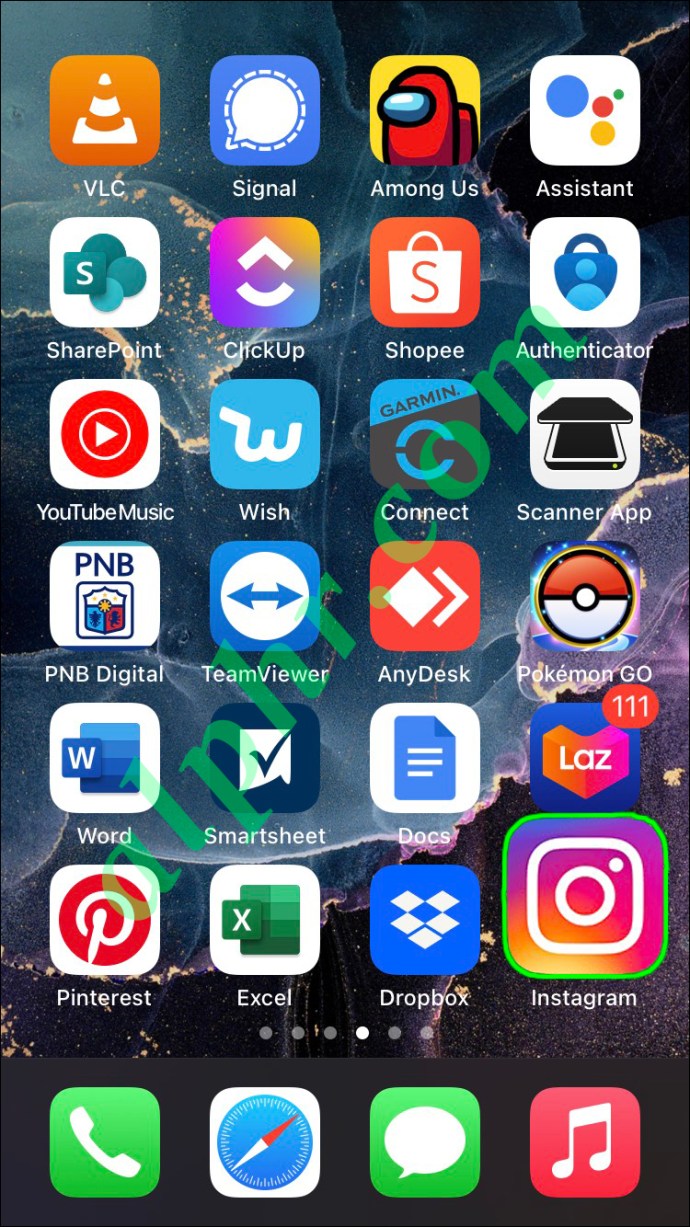
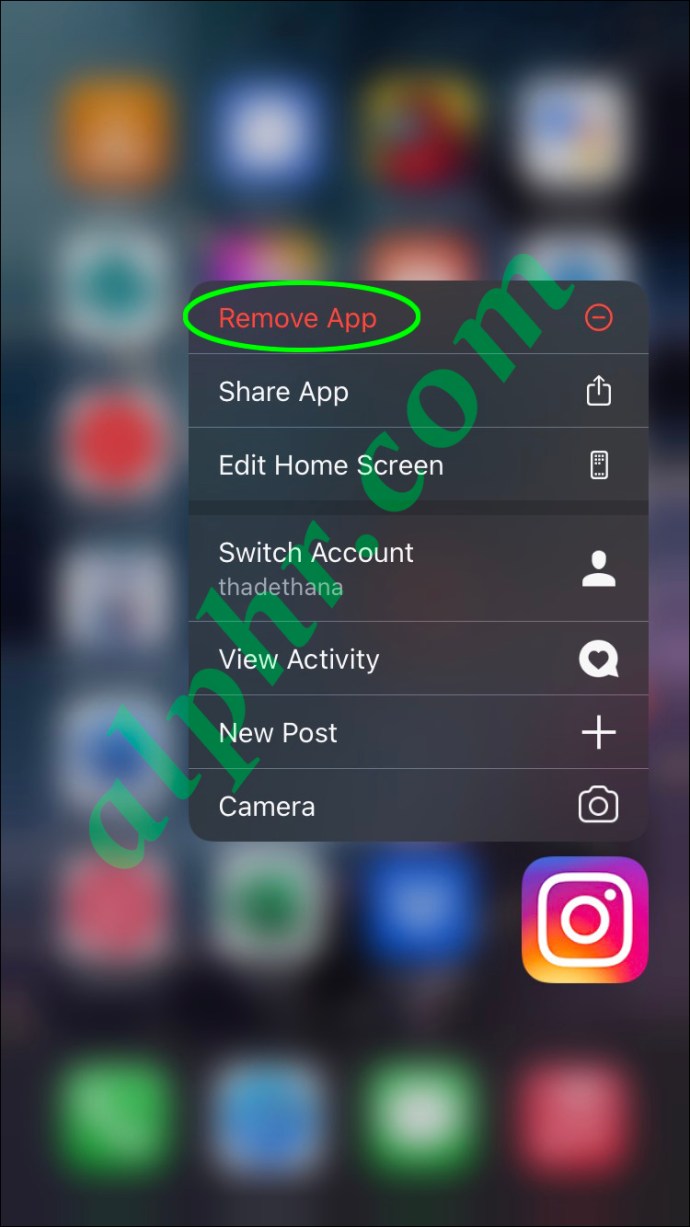
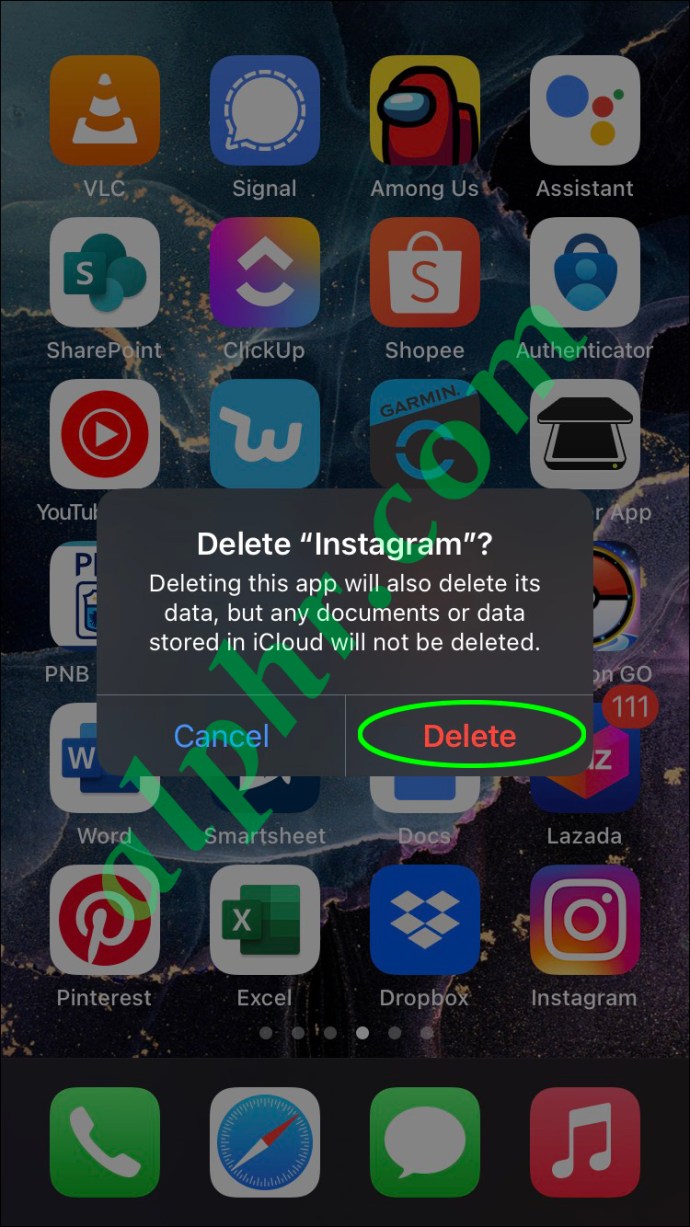
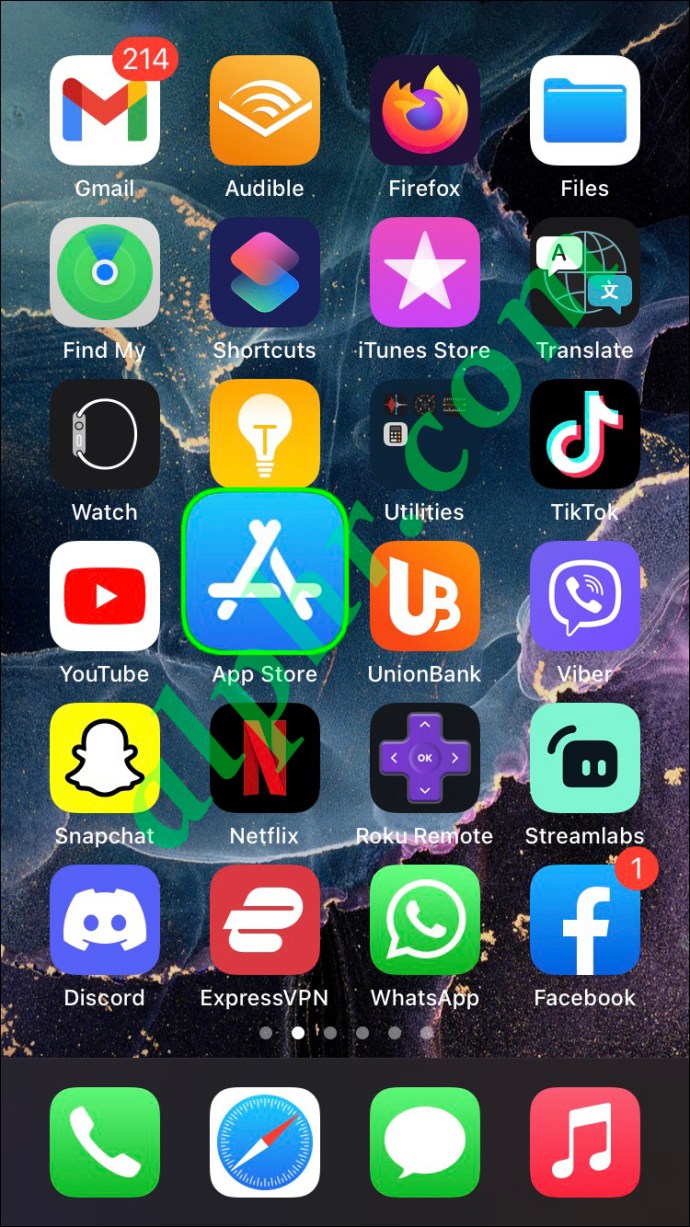
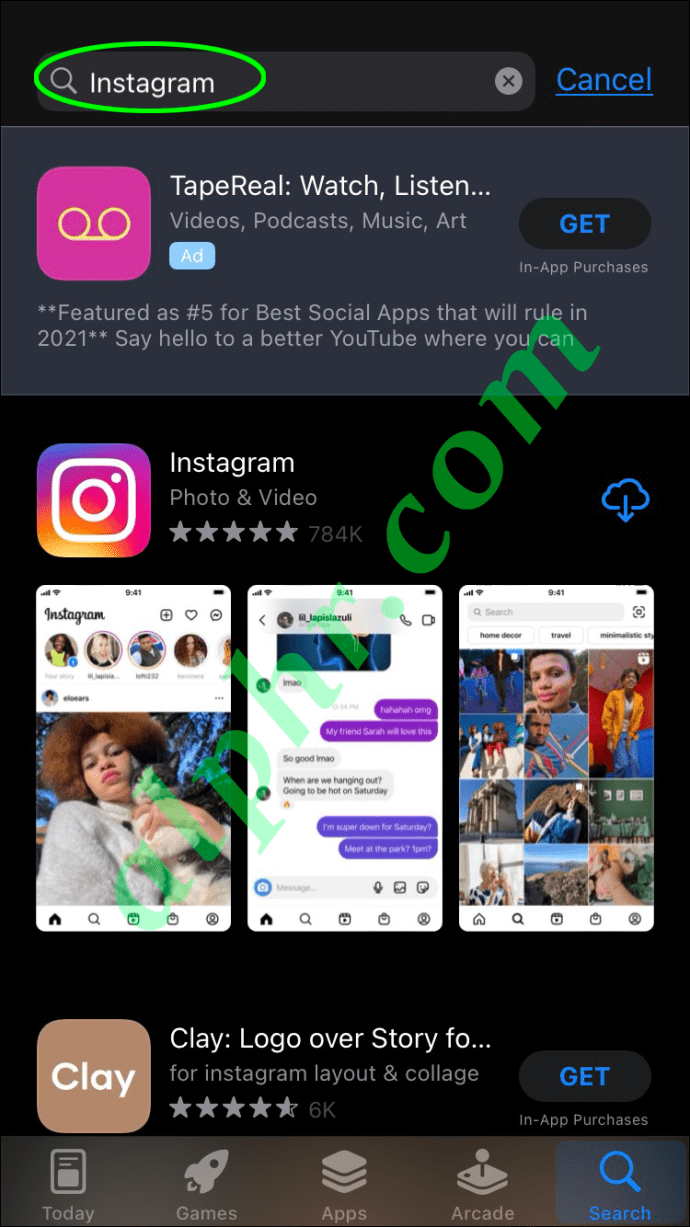
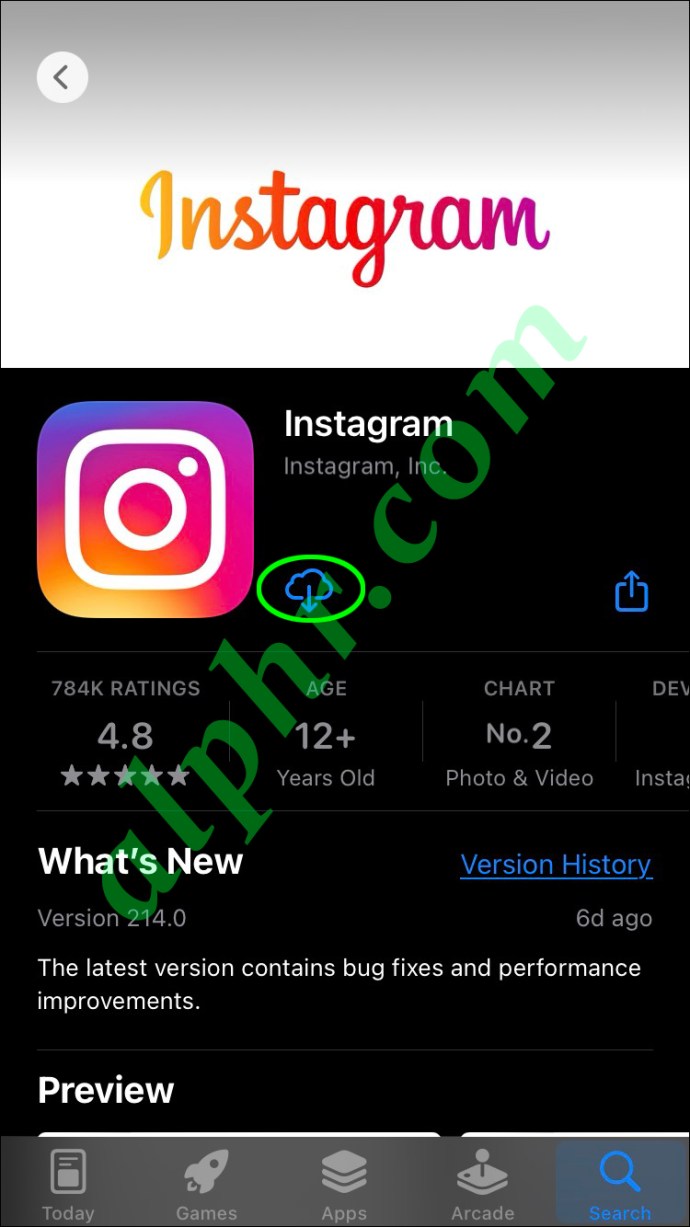
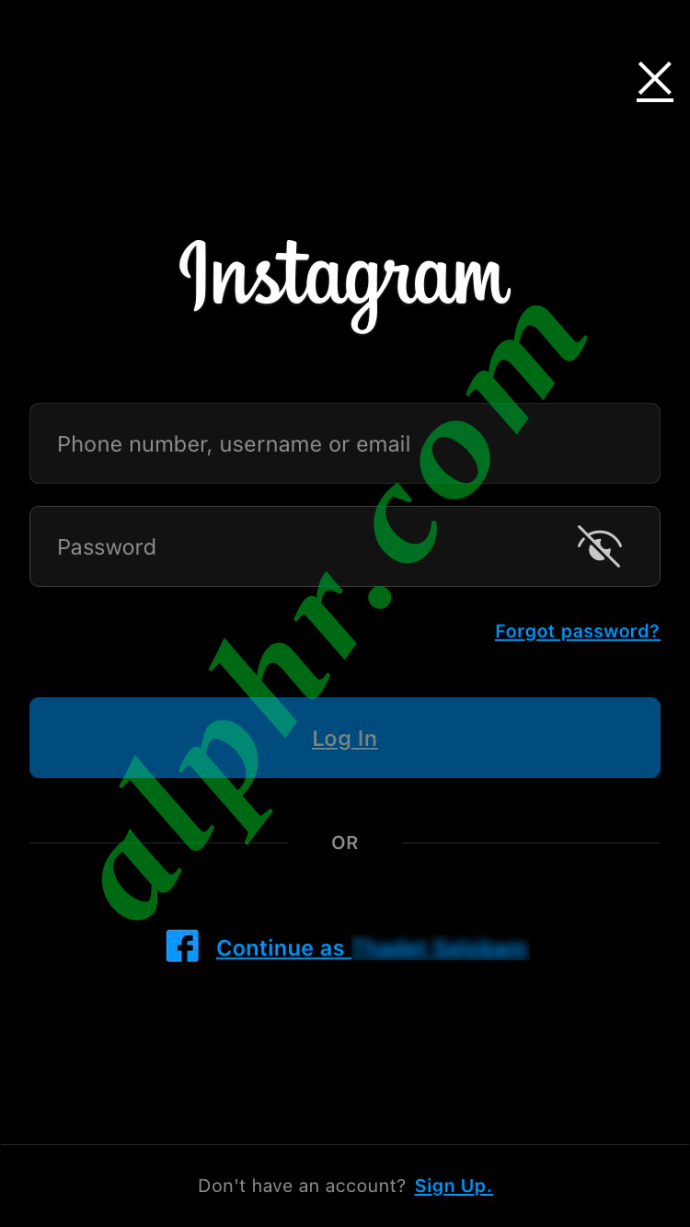
Non dovrebbero esserci più suggerimenti nei tuoi messaggi diretti su Instagram.
Androide
A differenza degli iPhone, gli Android ti consentono di svuotare la cache di Instagram senza dover eliminare l’app. Segui i passaggi seguenti per scoprire come è fatto:
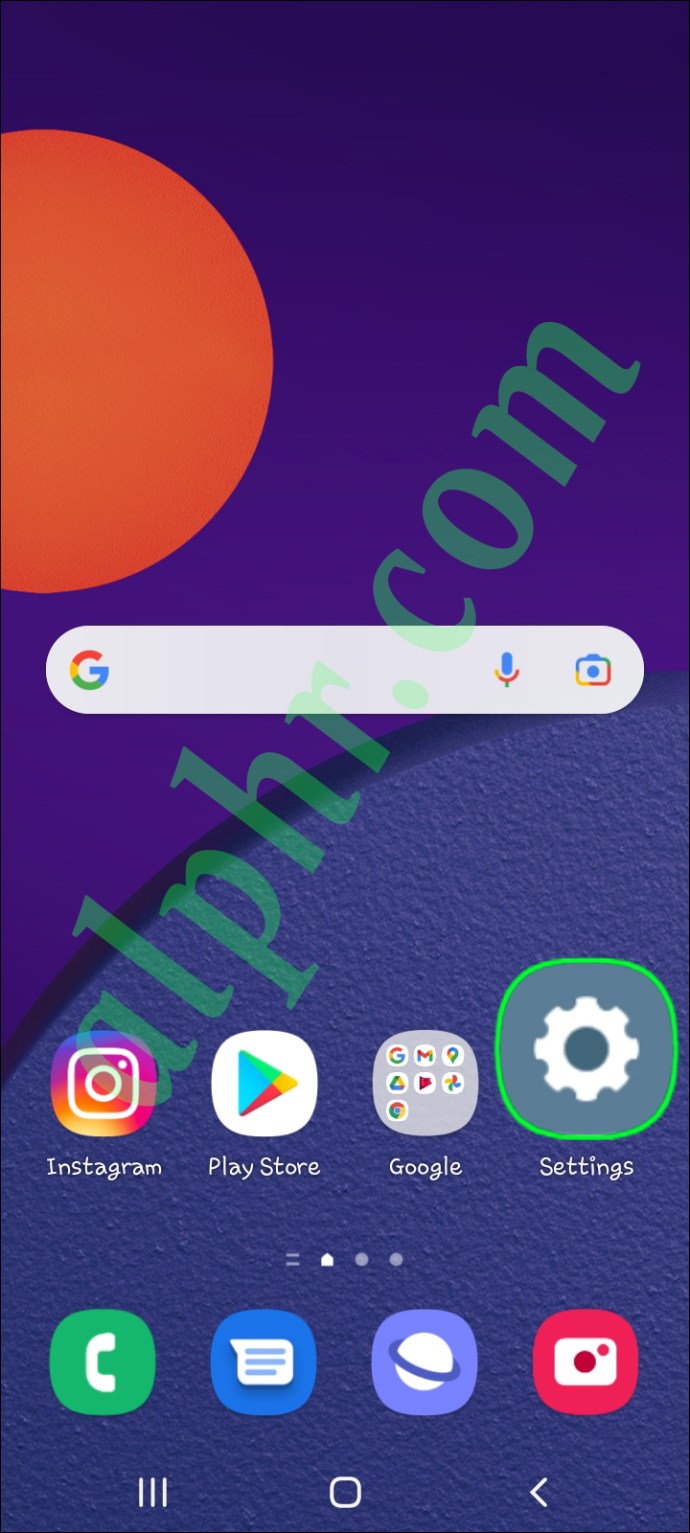
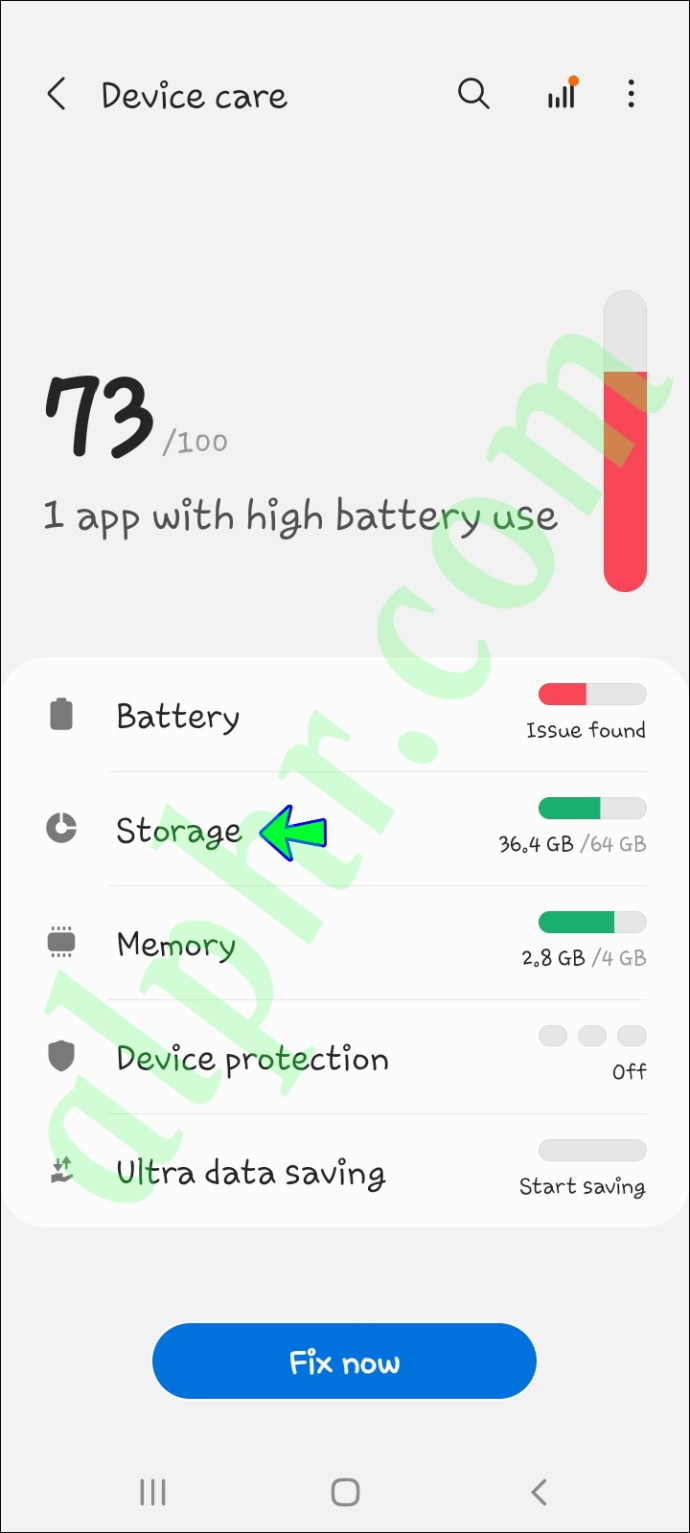
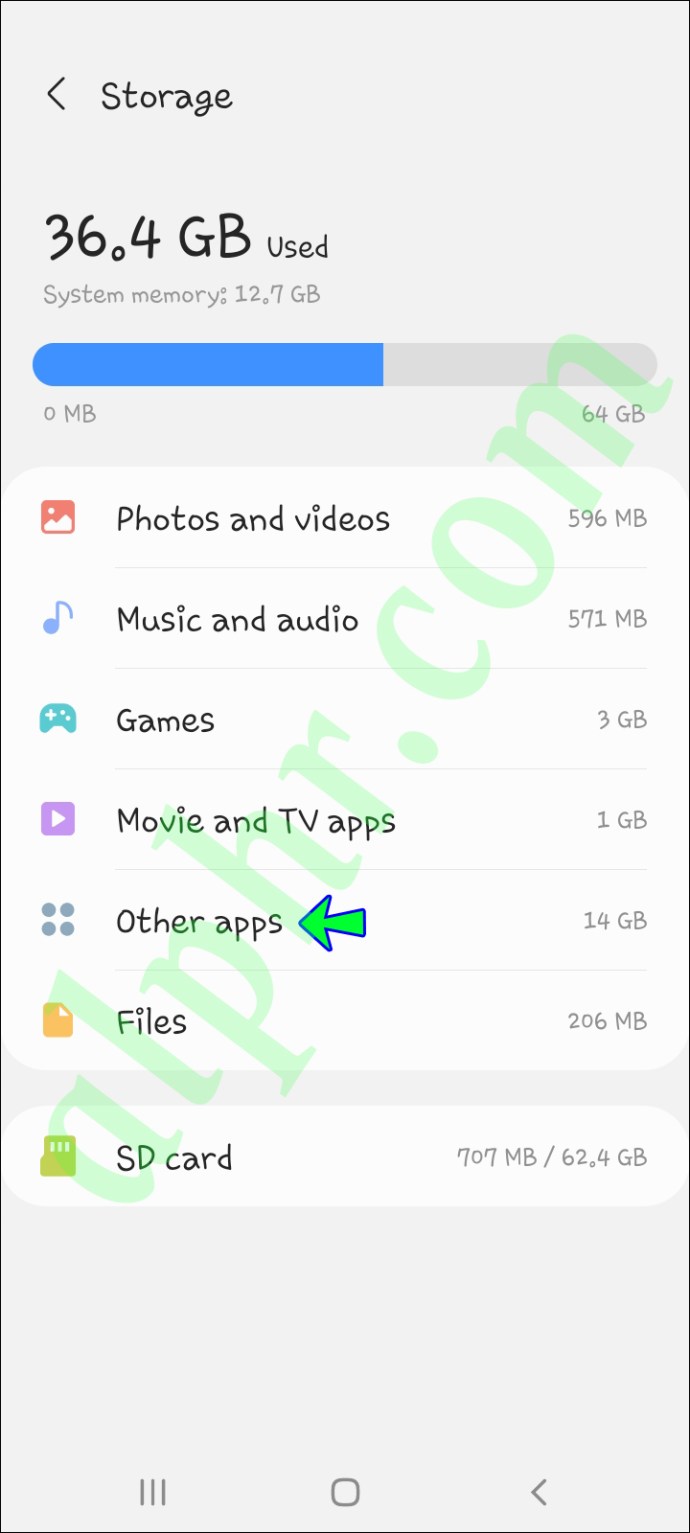
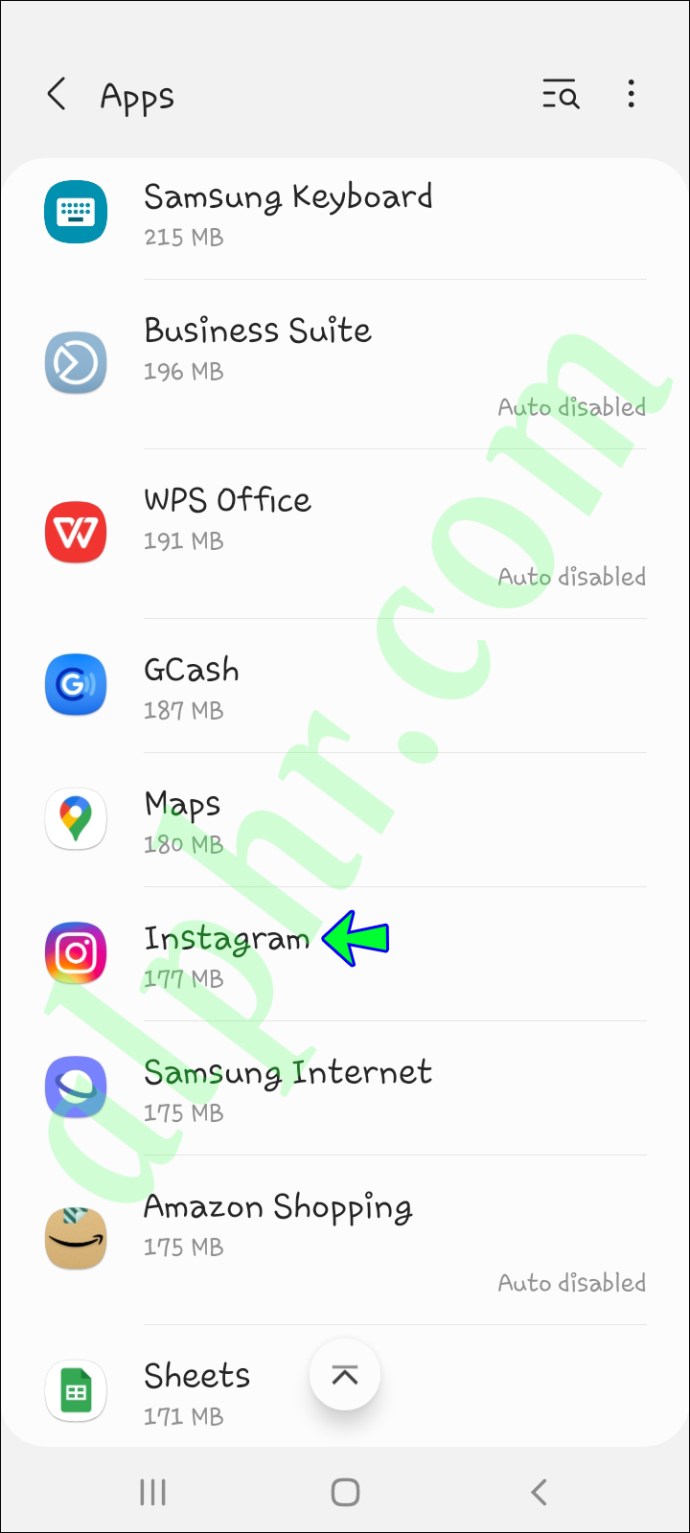
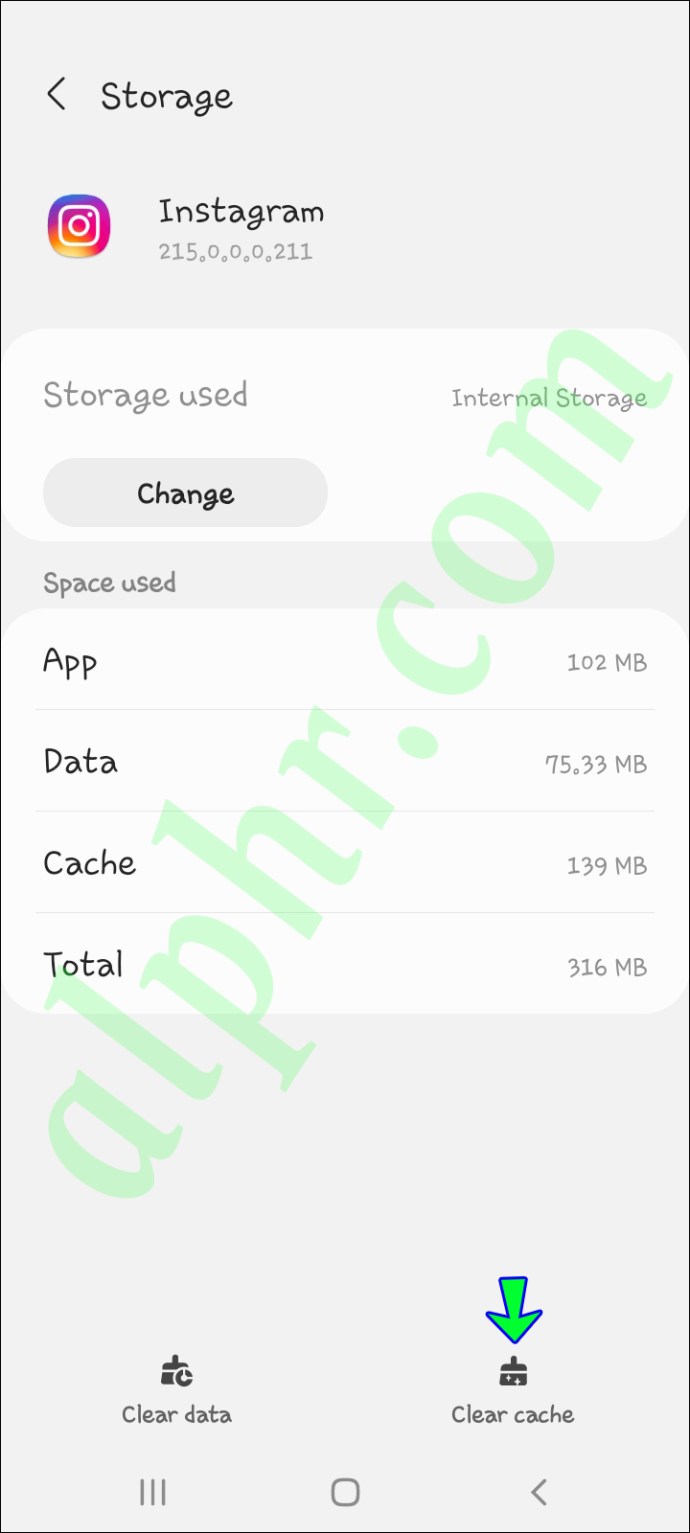
Questo è tutto. Quando torni all’app, noterai che non ci sono più suggerimenti nei tuoi messaggi diretti.
Come eliminare i suggerimenti di ricerca su Instagram
Quando cerchi un account particolare su Instagram, non verrà aggiunto all’elenco “Recenti” a meno che tu non vada al loro profilo. Se vuoi rimuovere i tuoi suggerimenti di ricerca, ci sono due modi per farlo. Un metodo richiede di andare alla scheda “Cerca” e rimuovere manualmente i suggerimenti. Il secondo metodo include la cancellazione dell’intera cronologia delle ricerche dalle “Impostazioni”.
i phone
Per rimuovere i suggerimenti di ricerca in Instagram sul tuo iPhone, ecco cosa devi fare:
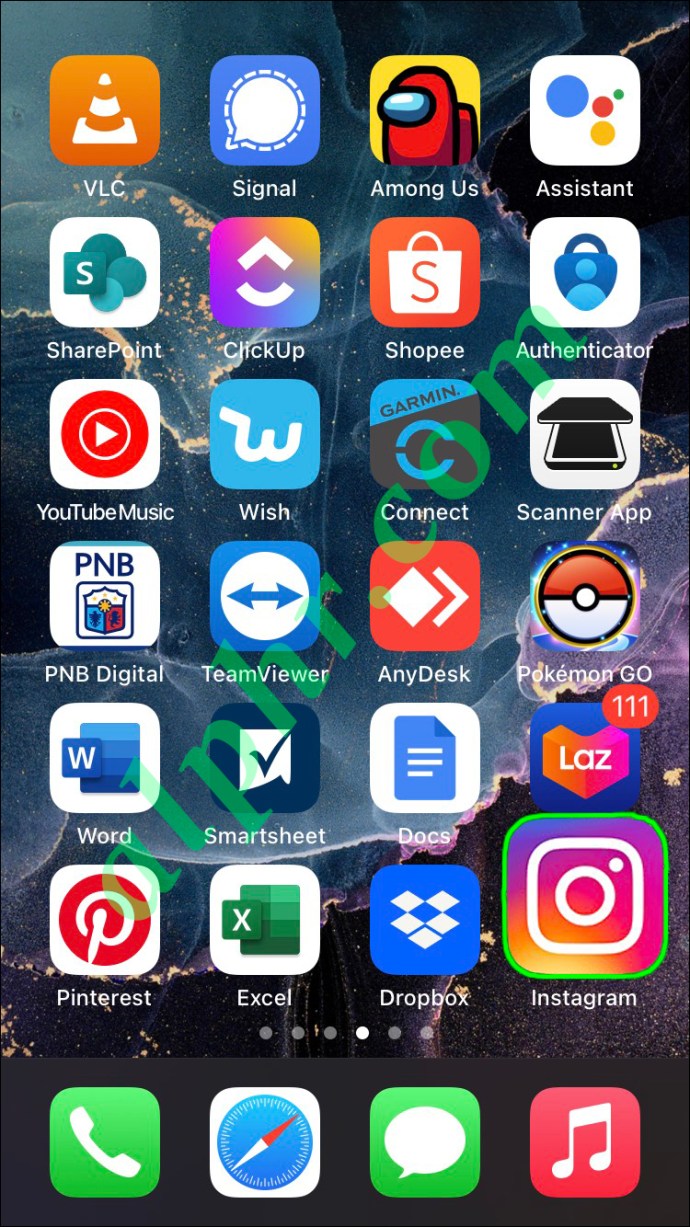
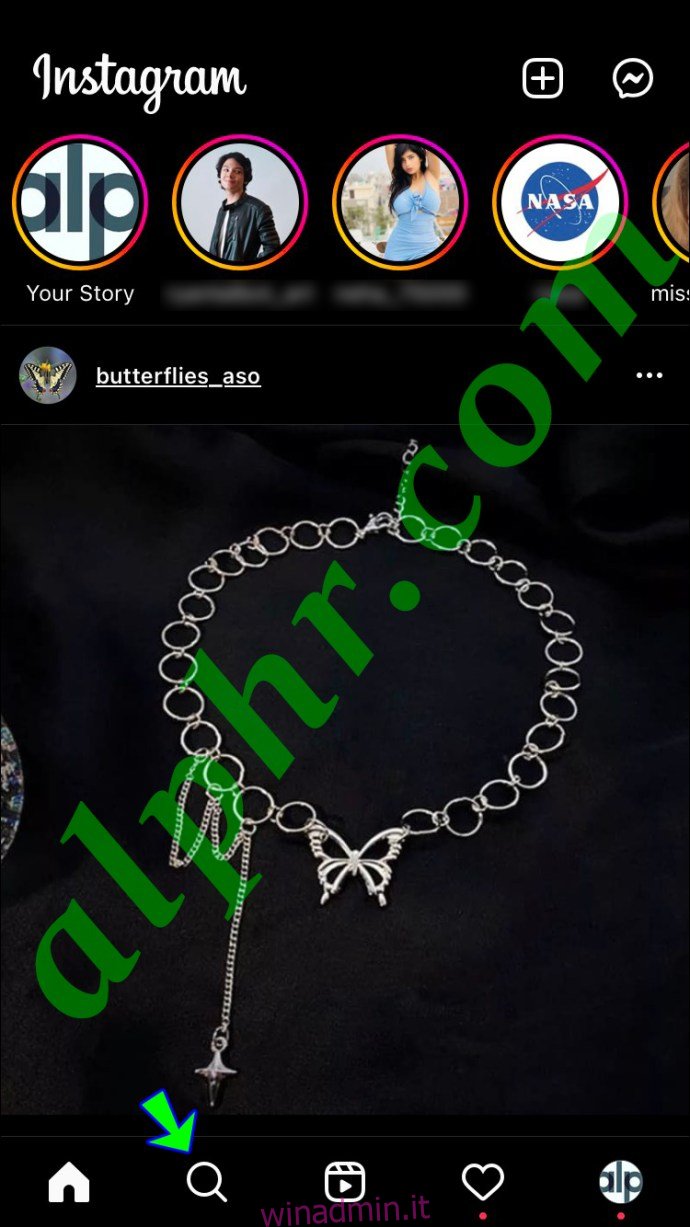
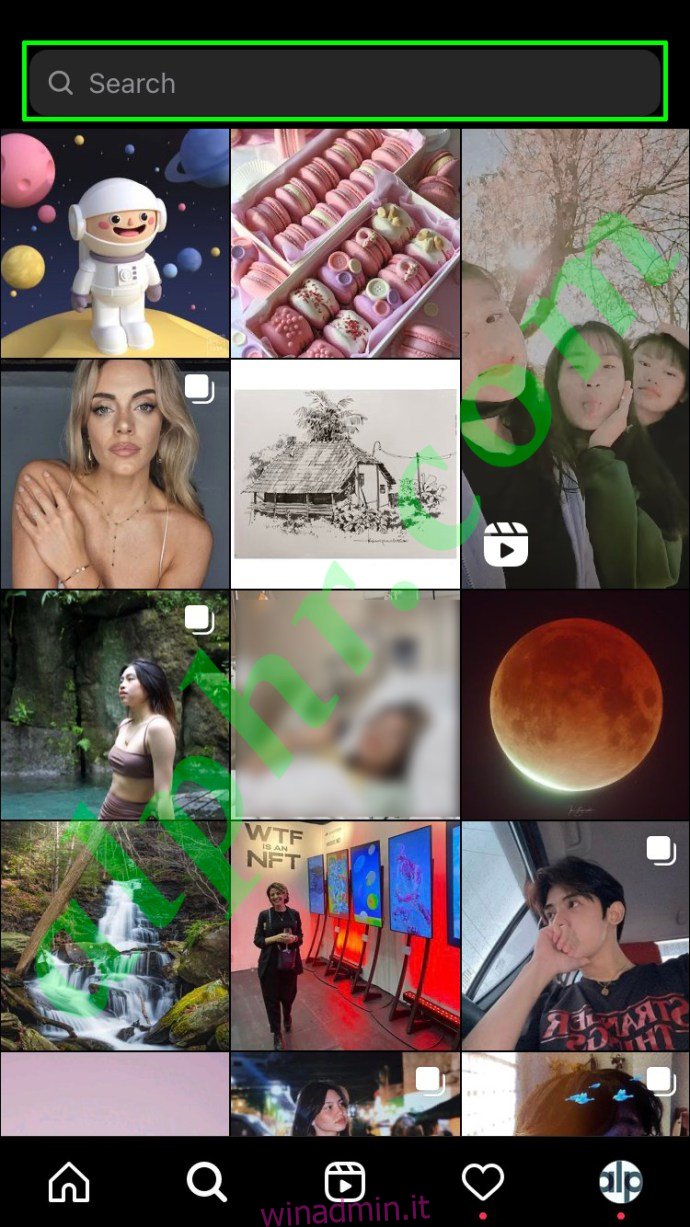
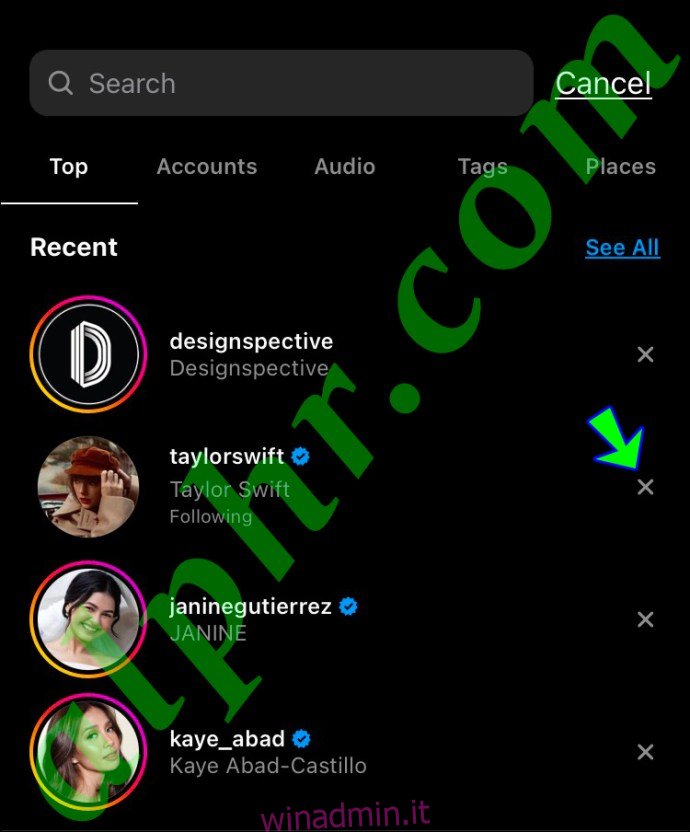
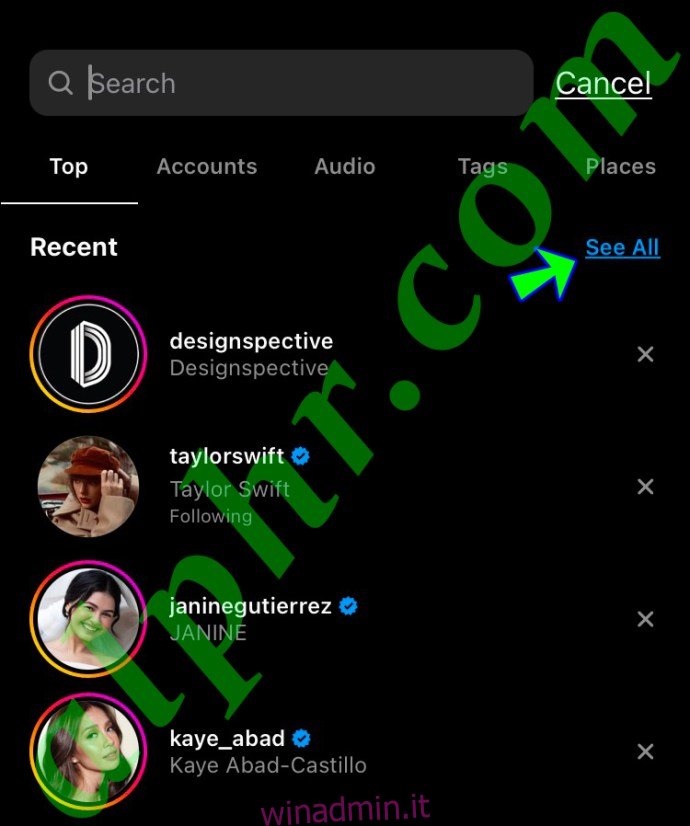
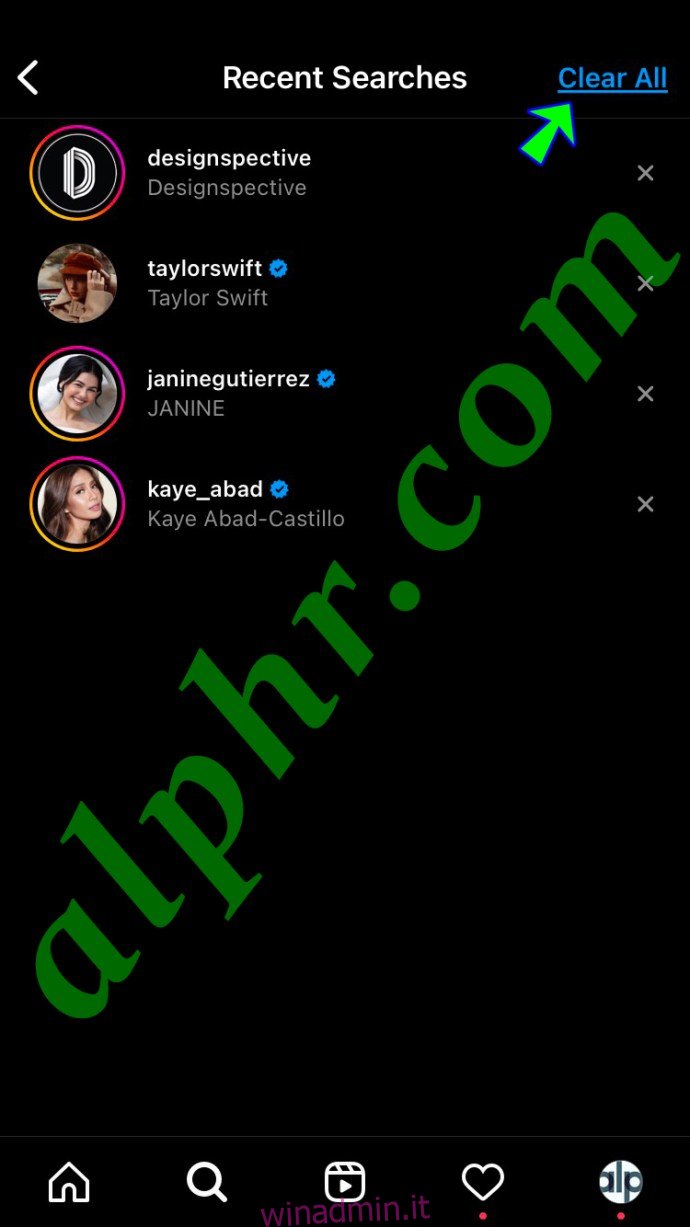
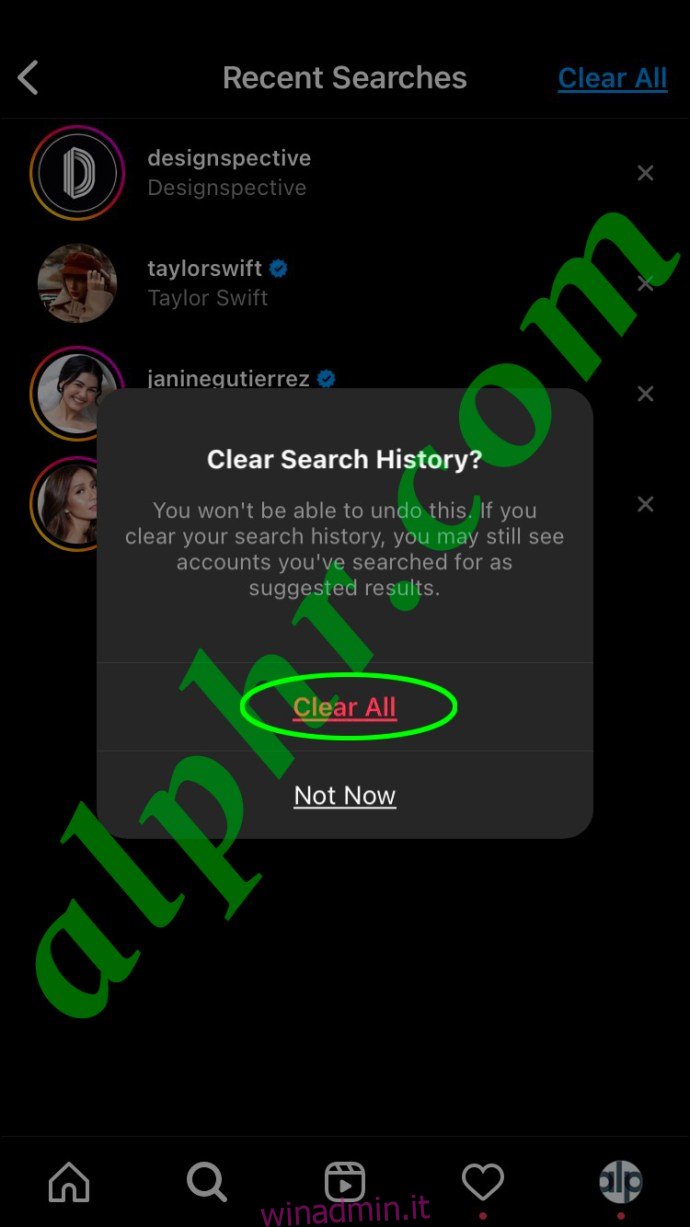
La prossima volta che vai alla barra “Cerca”, non avrai alcun suggerimento di ricerca. C’è un altro modo per cancellare la cronologia delle ricerche su Instagram. Segui i passaggi seguenti per scoprire come farlo su un iPhone:
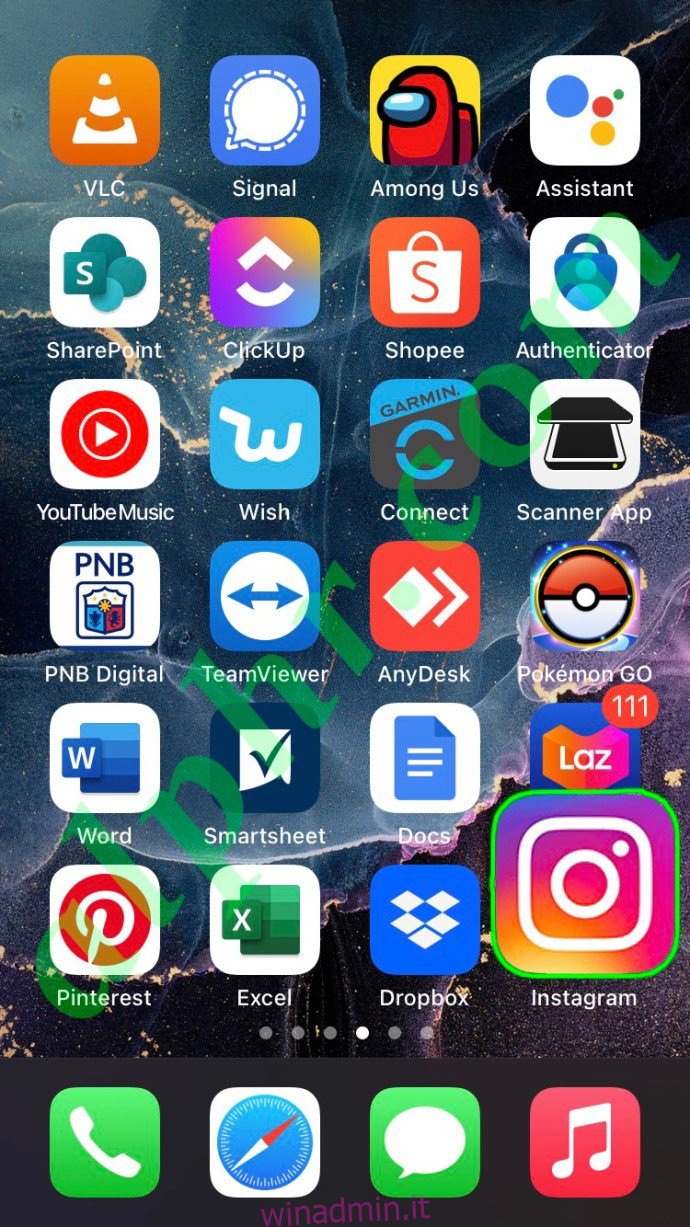
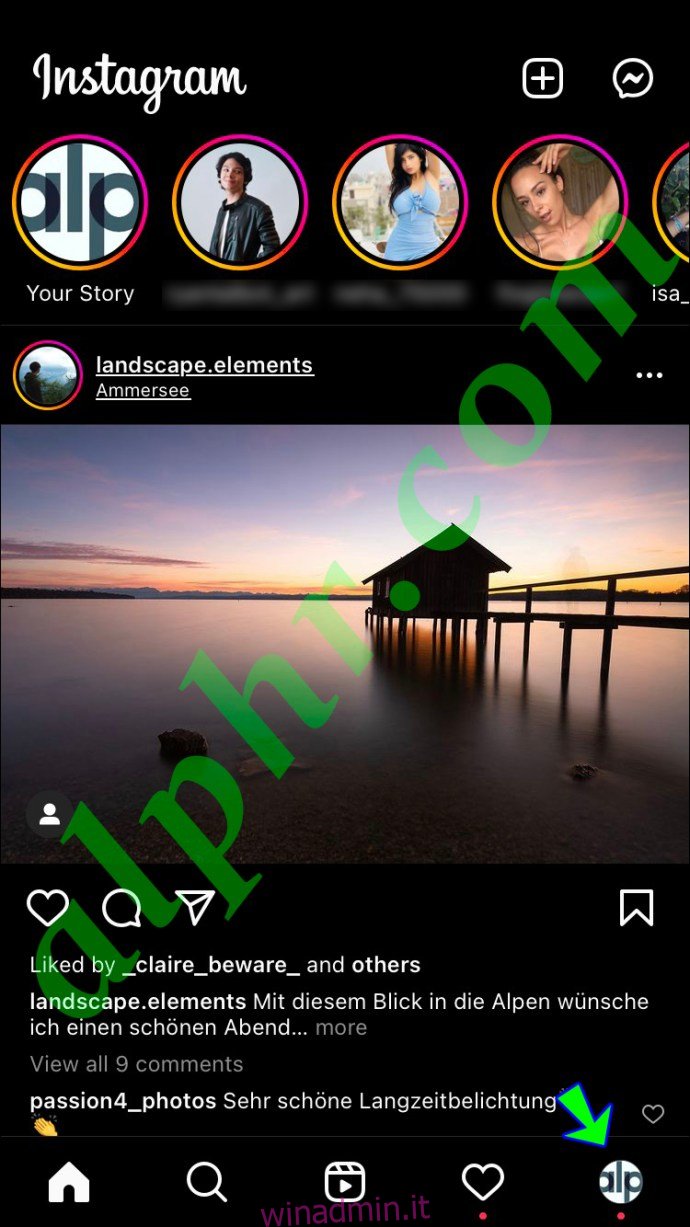
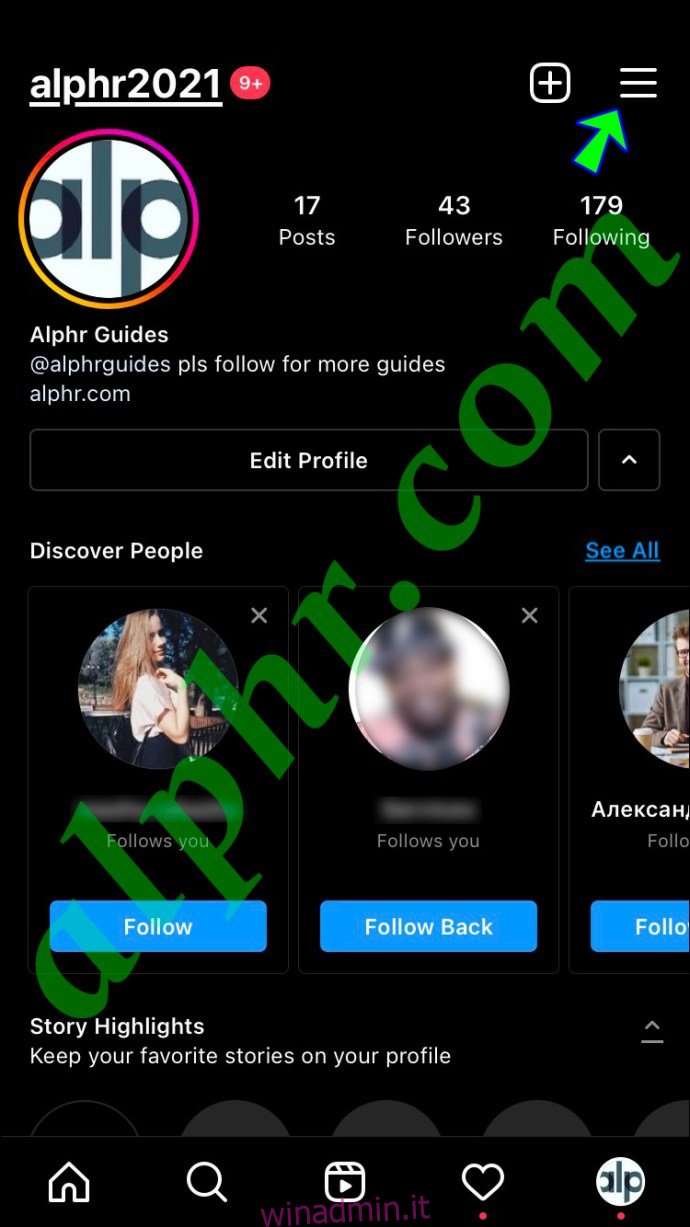
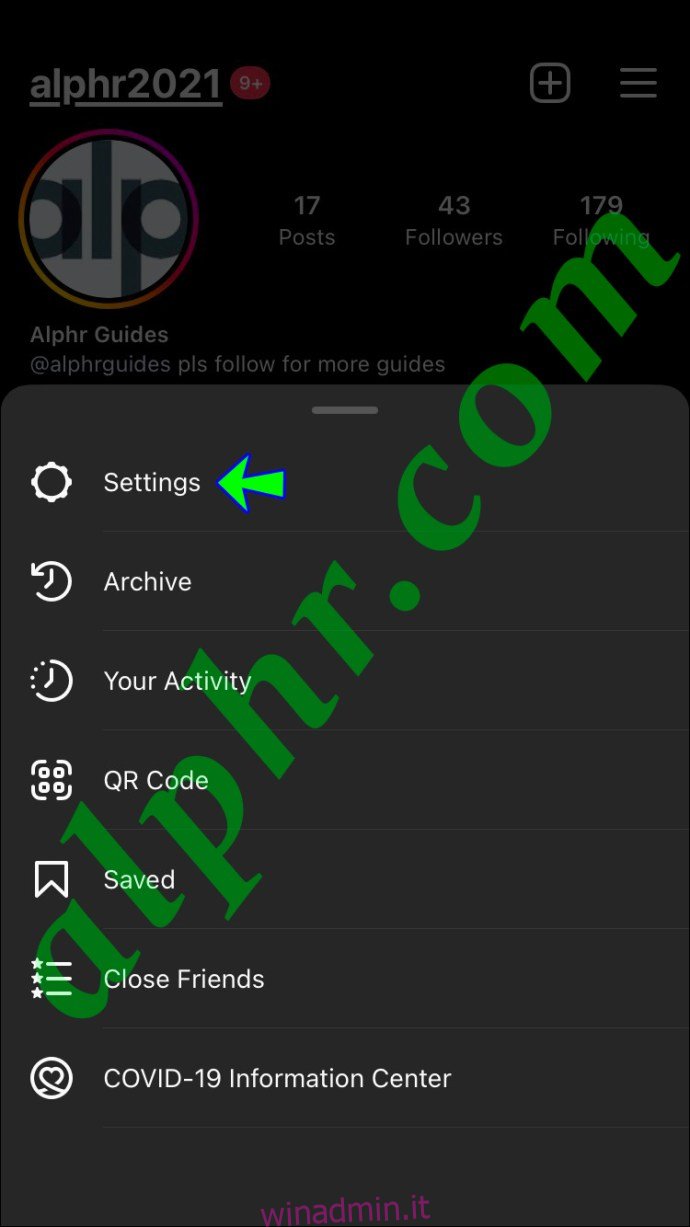
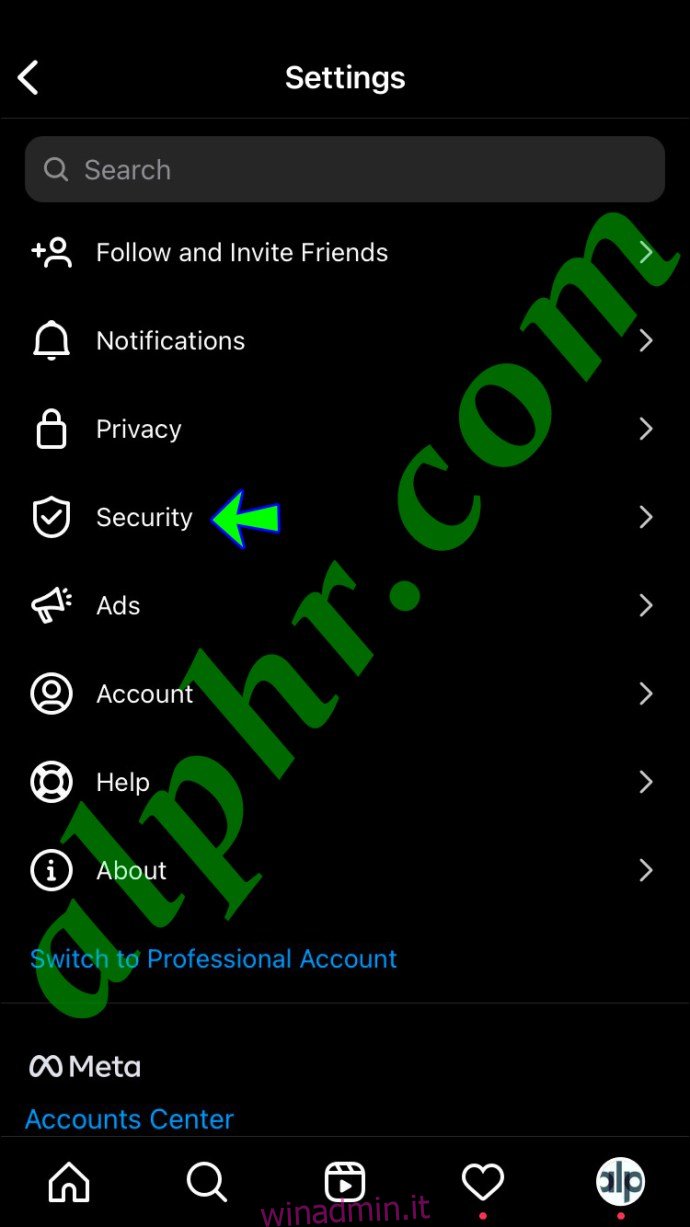
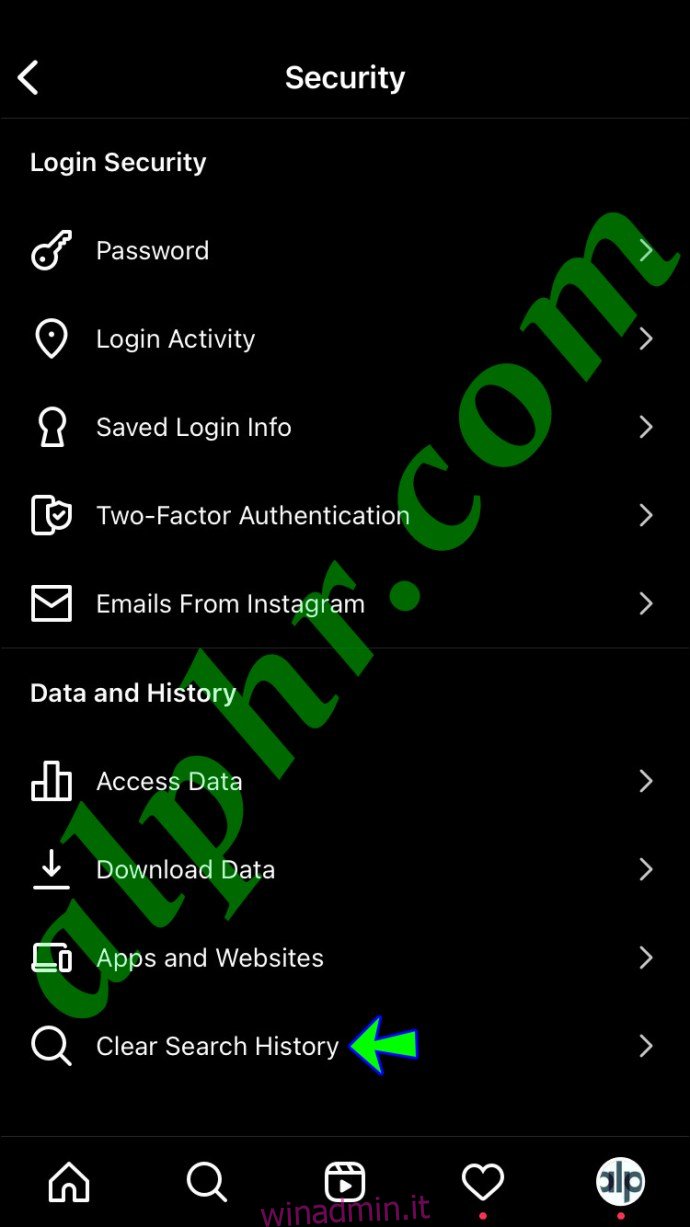
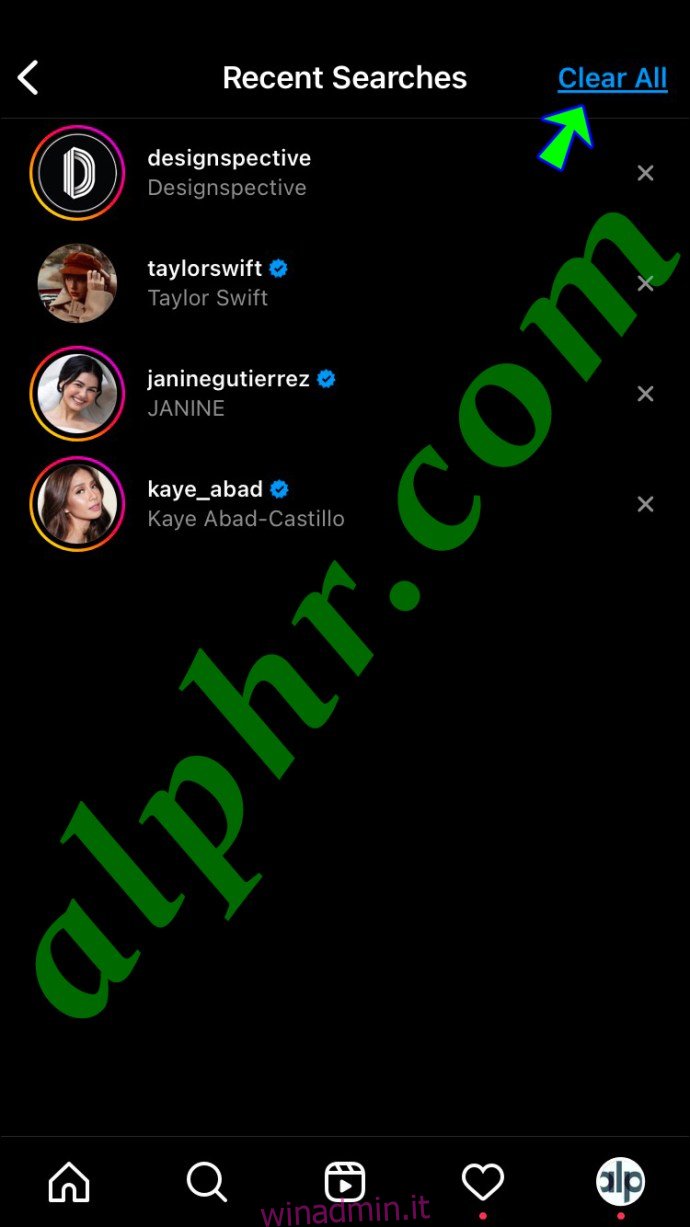
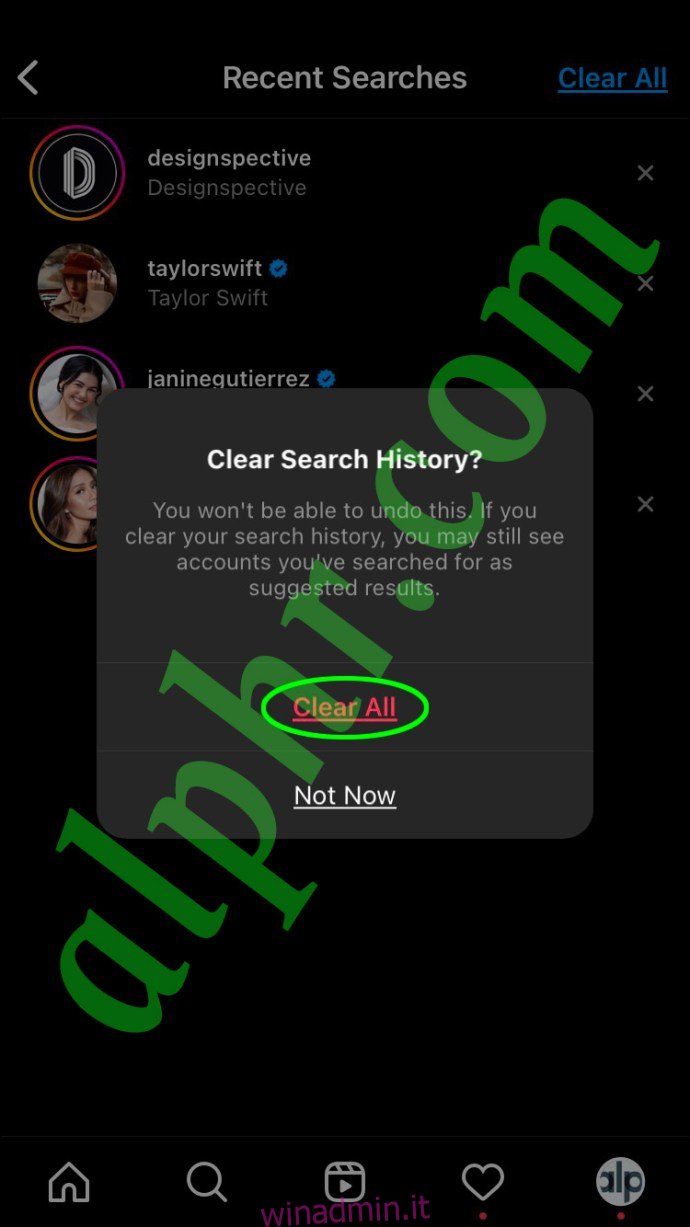
Dopo aver cancellato l’intera cronologia delle ricerche su Instagram, non sarai in grado di annullare questa operazione. Quando inizi a cercare diversi account Instagram e vai ai loro profili, verranno aggiunti di nuovo all’elenco “Recenti”.
Androide
Se vuoi eliminare i suggerimenti di ricerca in Instagram sul tuo Android, ecco cosa devi fare:
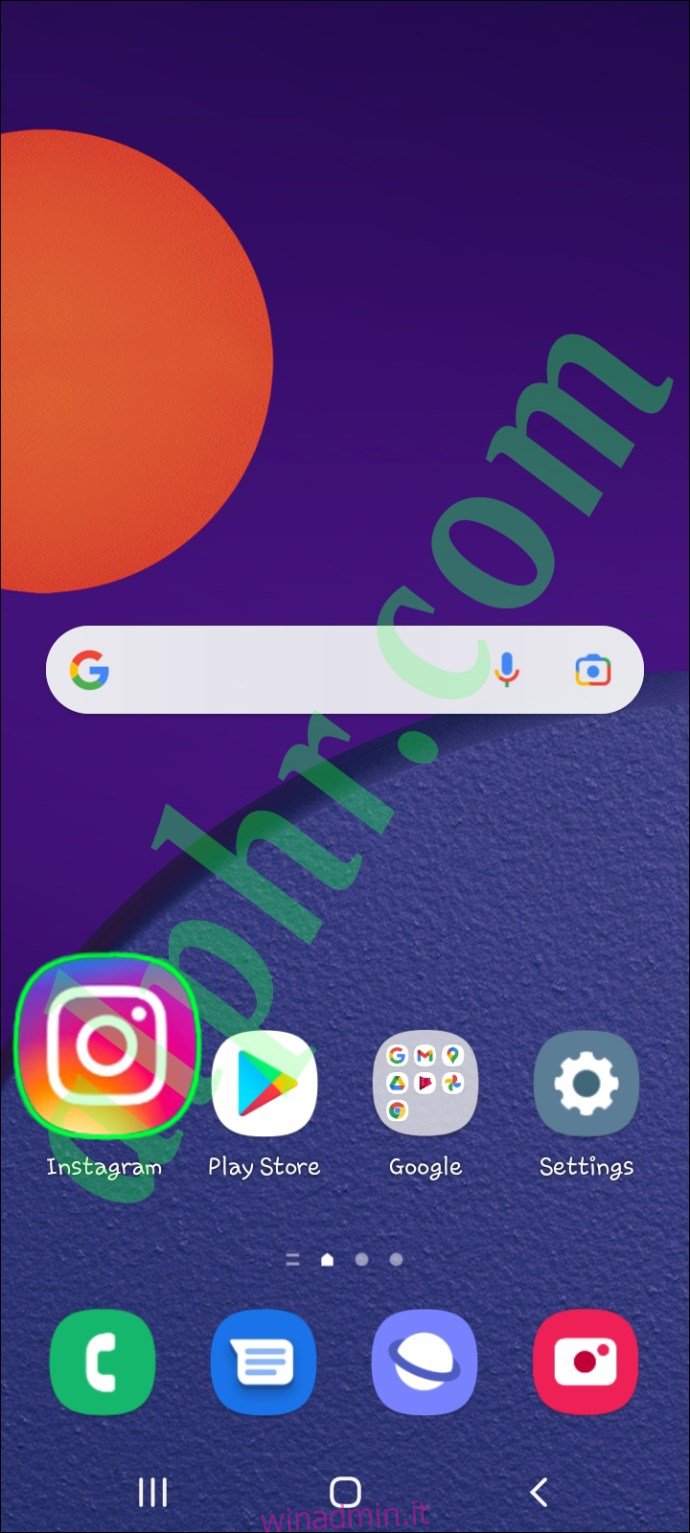
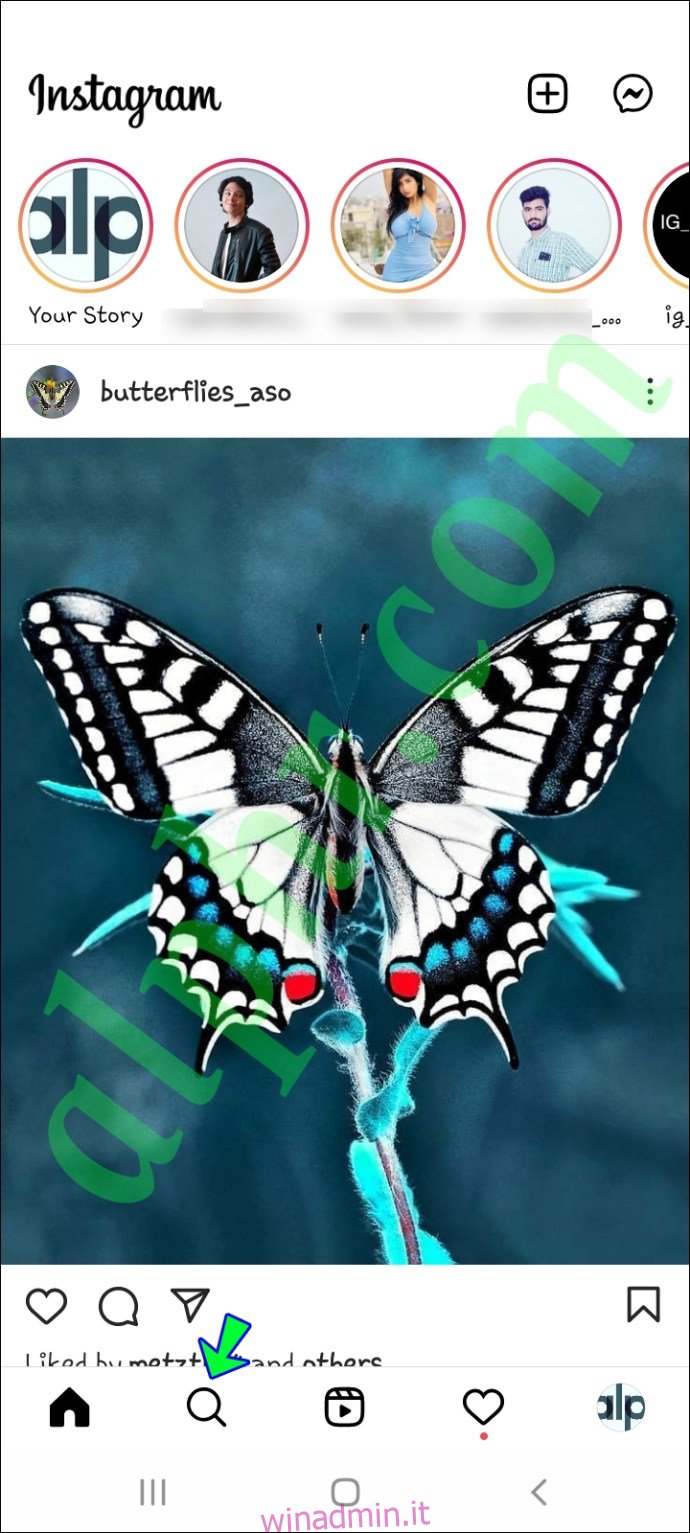
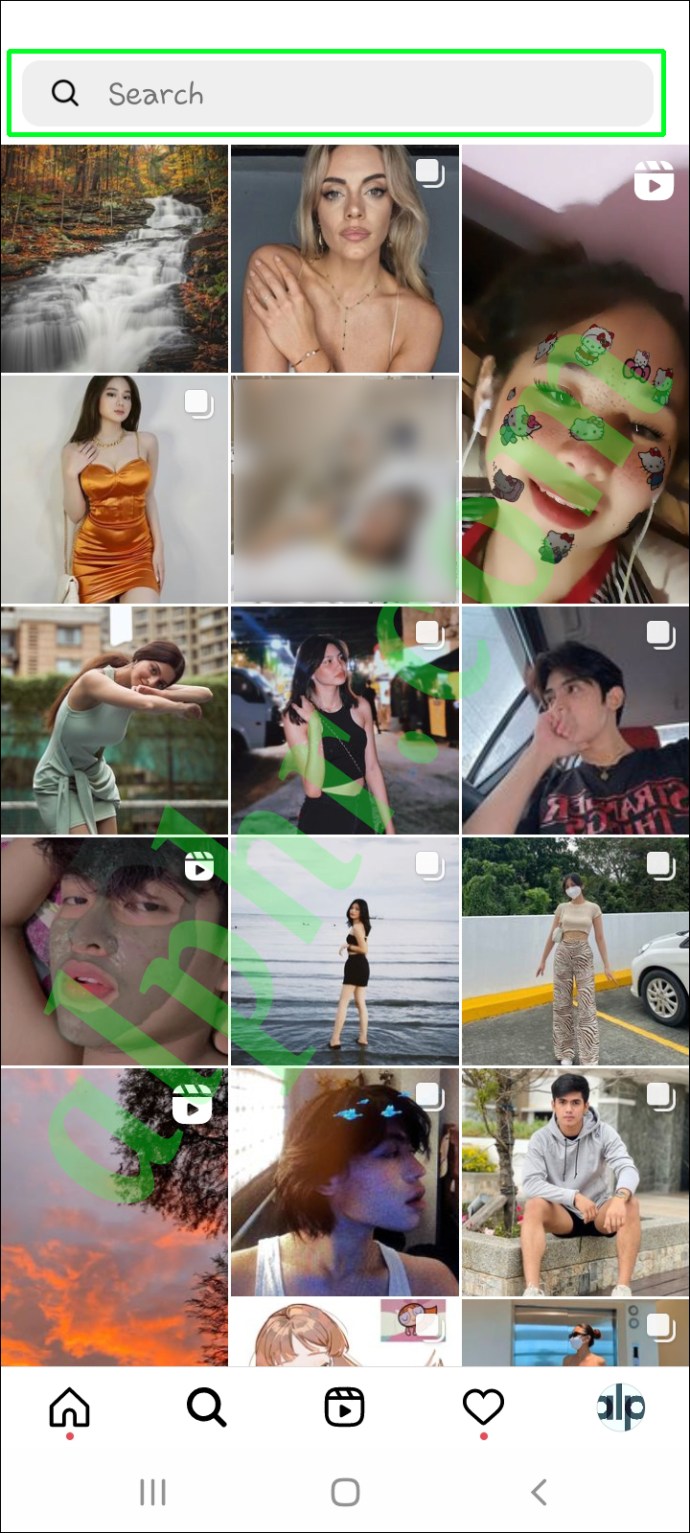
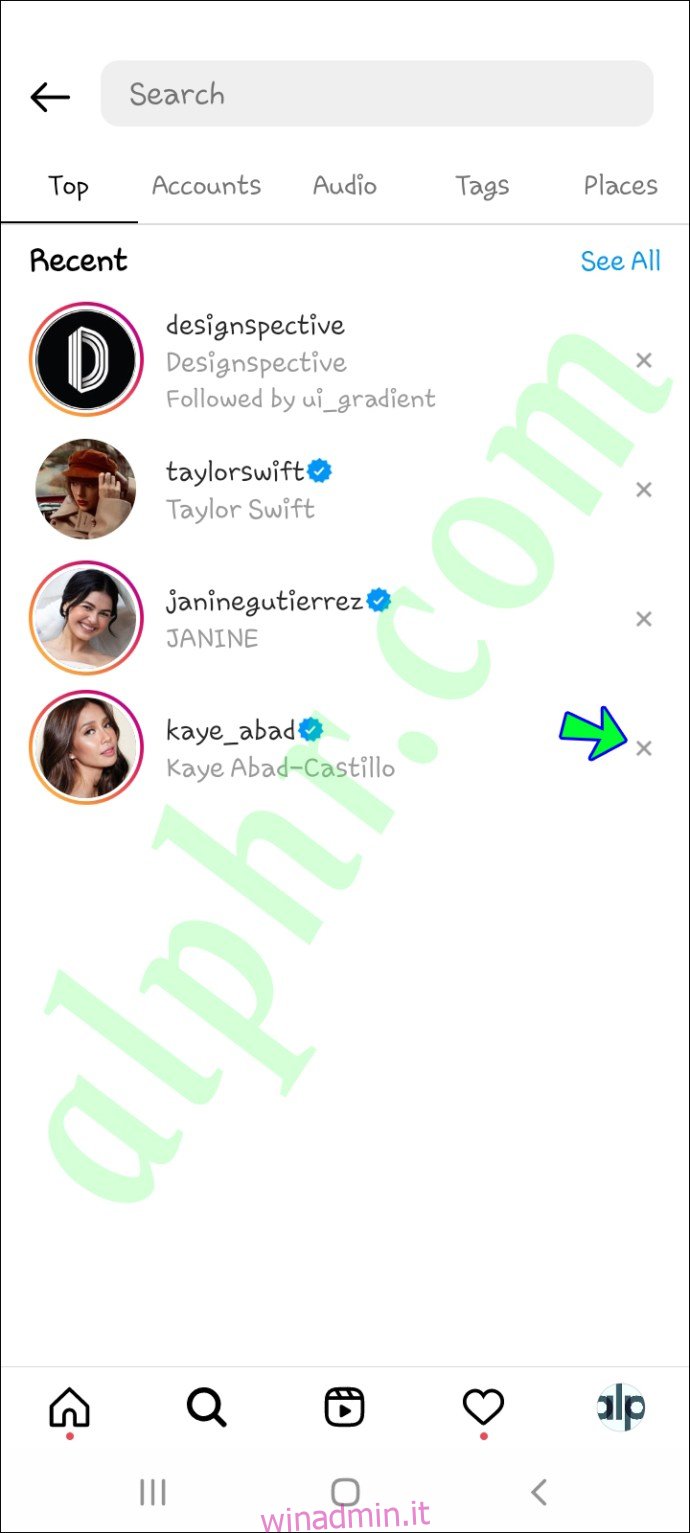
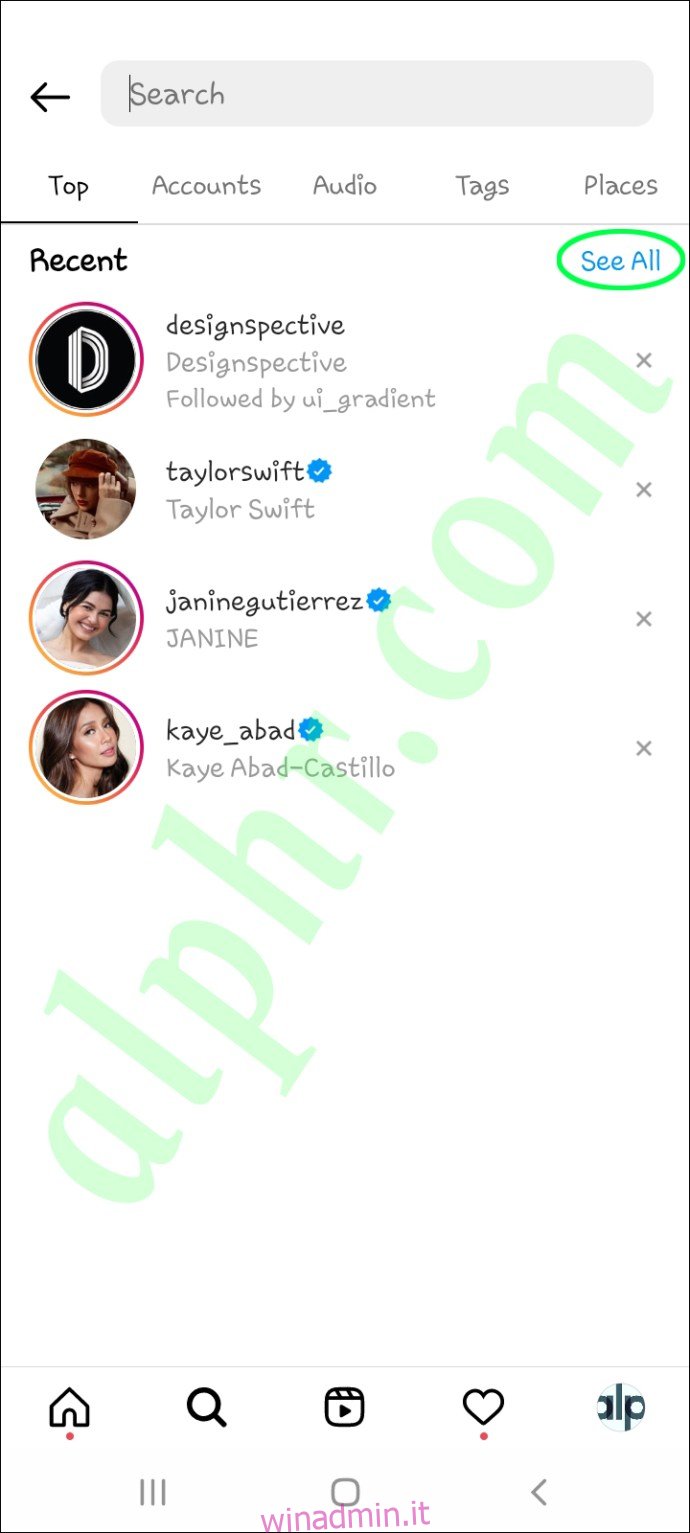
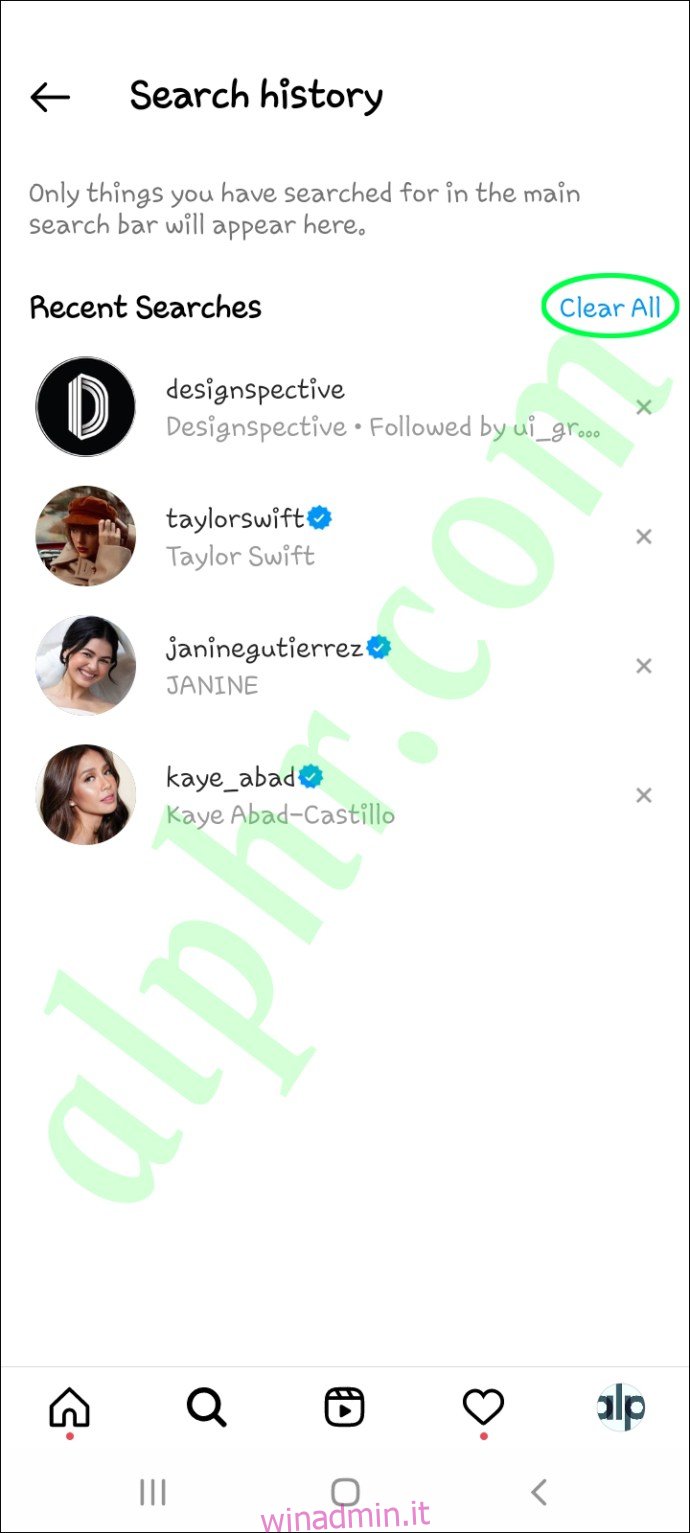
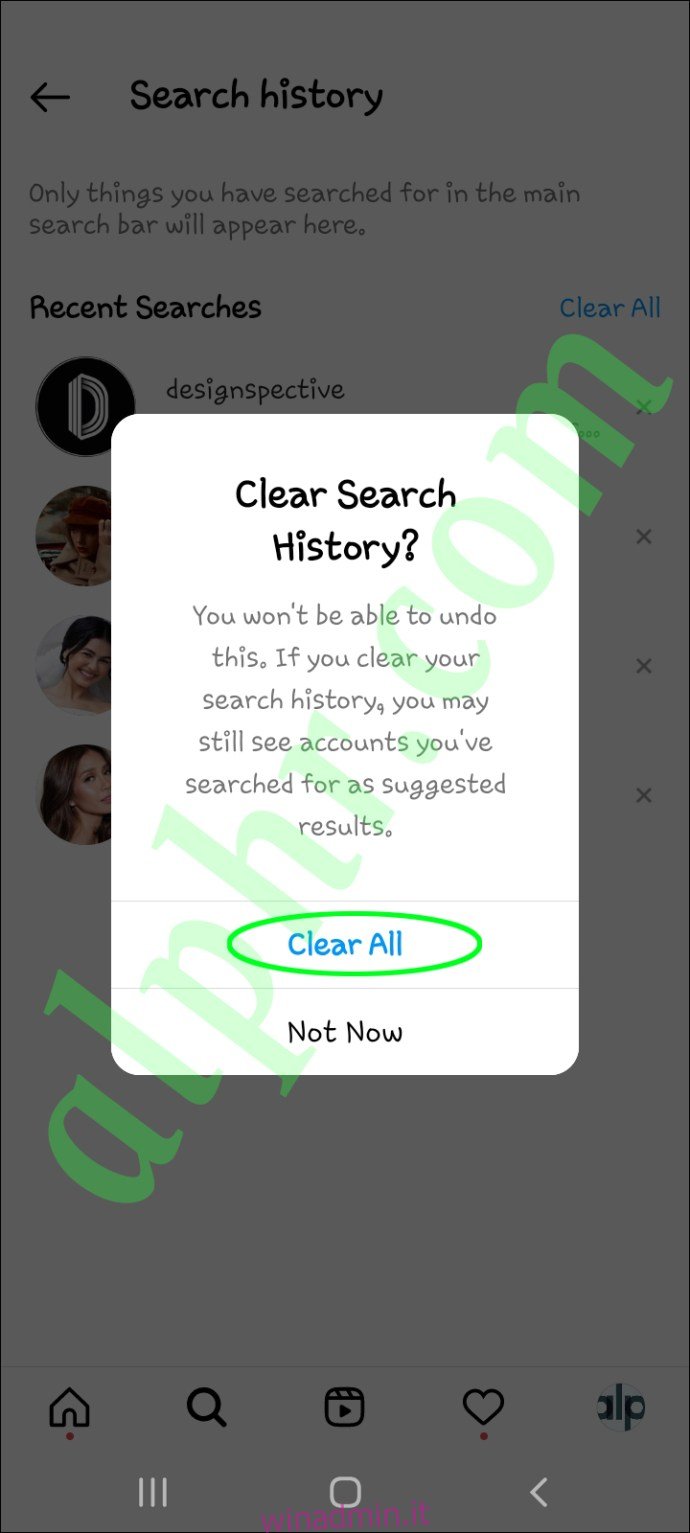
Questo è tutto ciò che c’è da fare. Se vuoi fare un ulteriore passo avanti, puoi cancellare l’intera cronologia delle ricerche su Instagram. Ecco come si fa su Android:
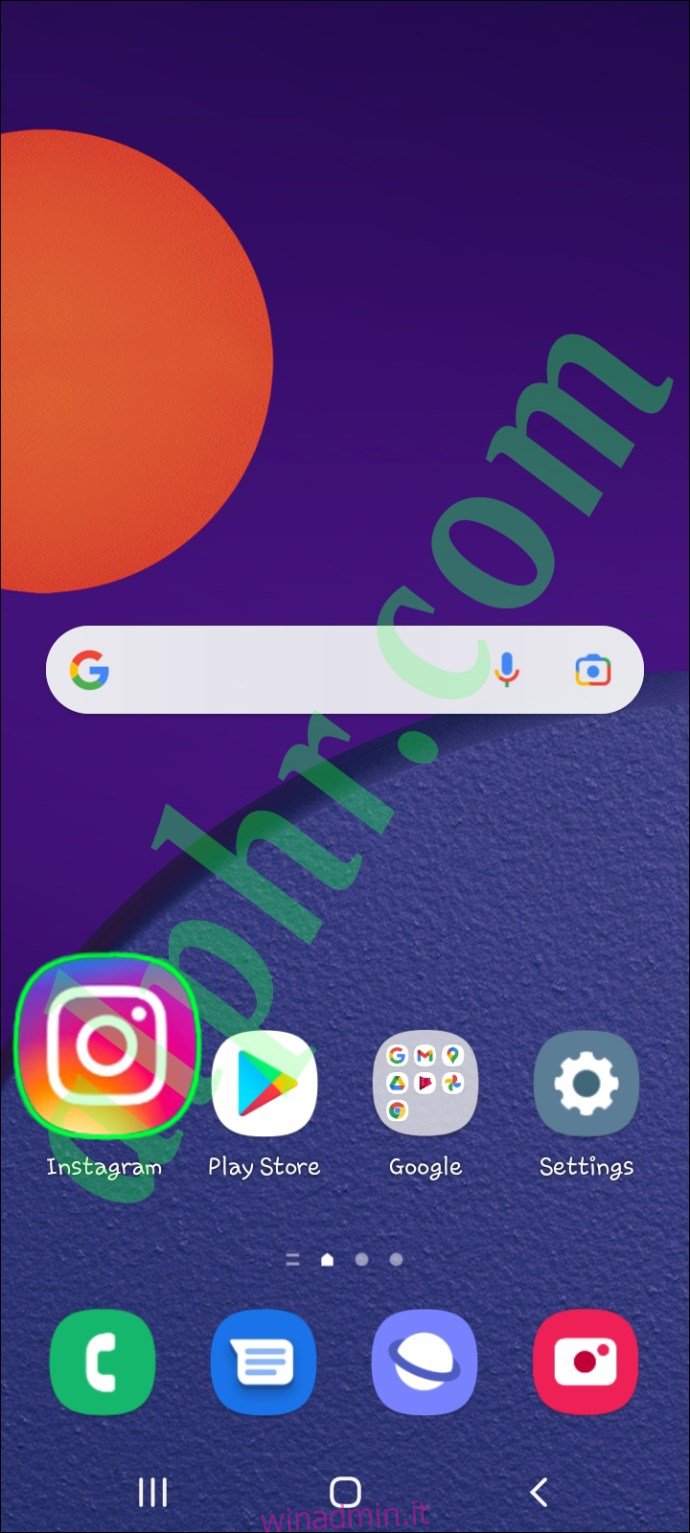
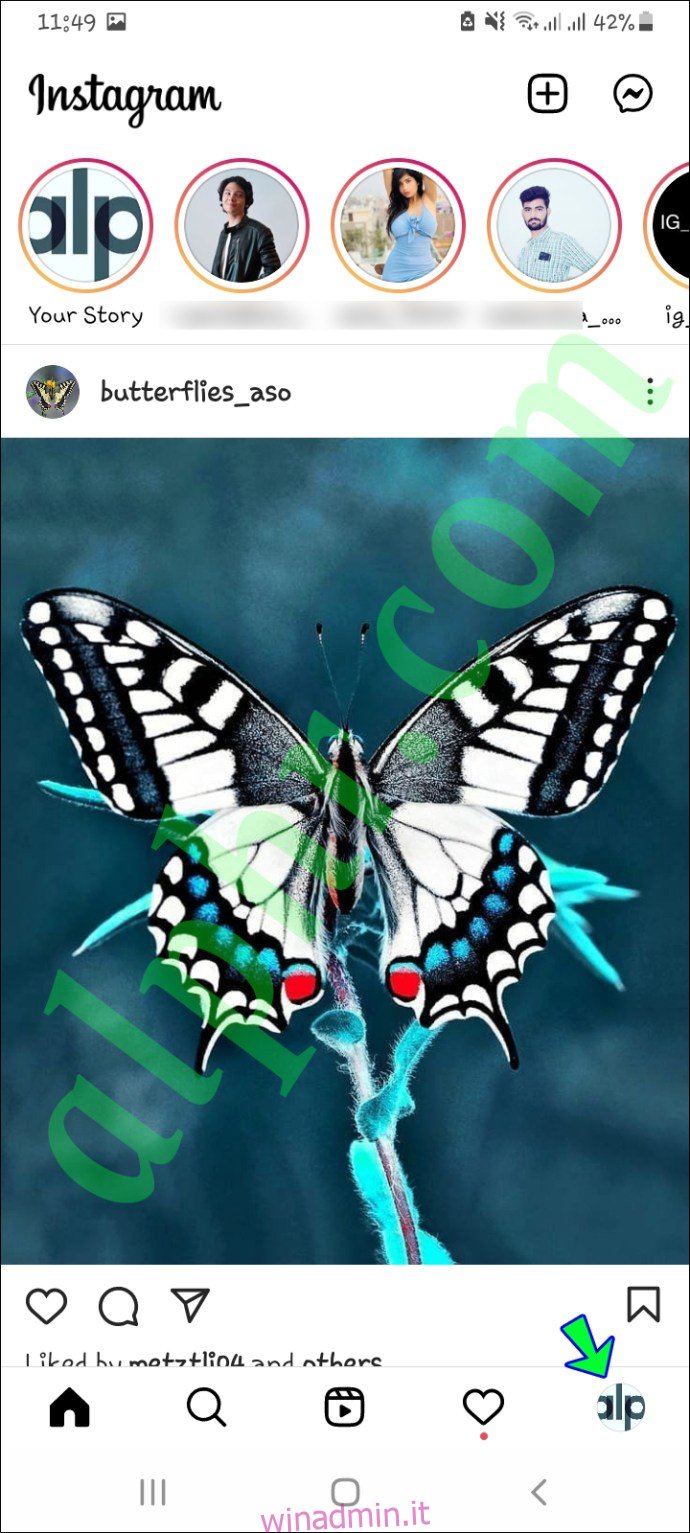
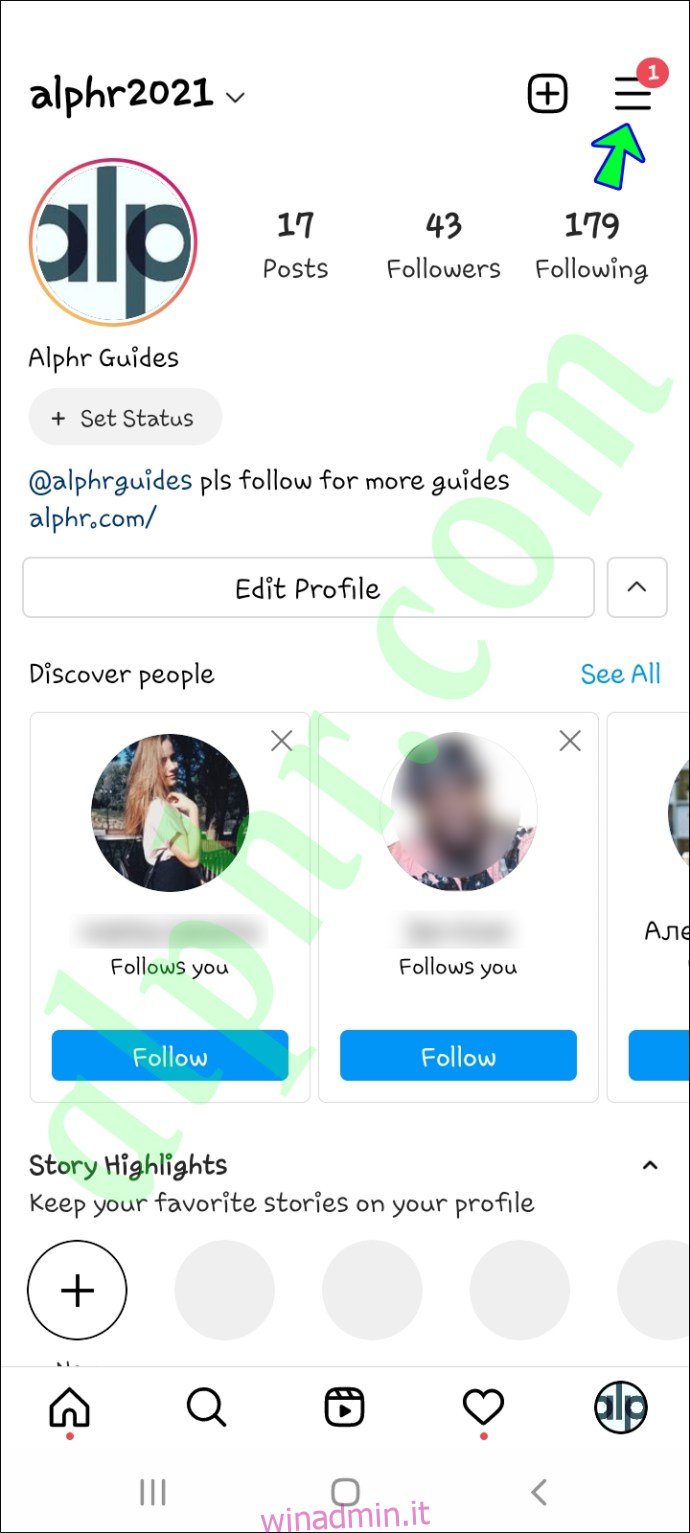
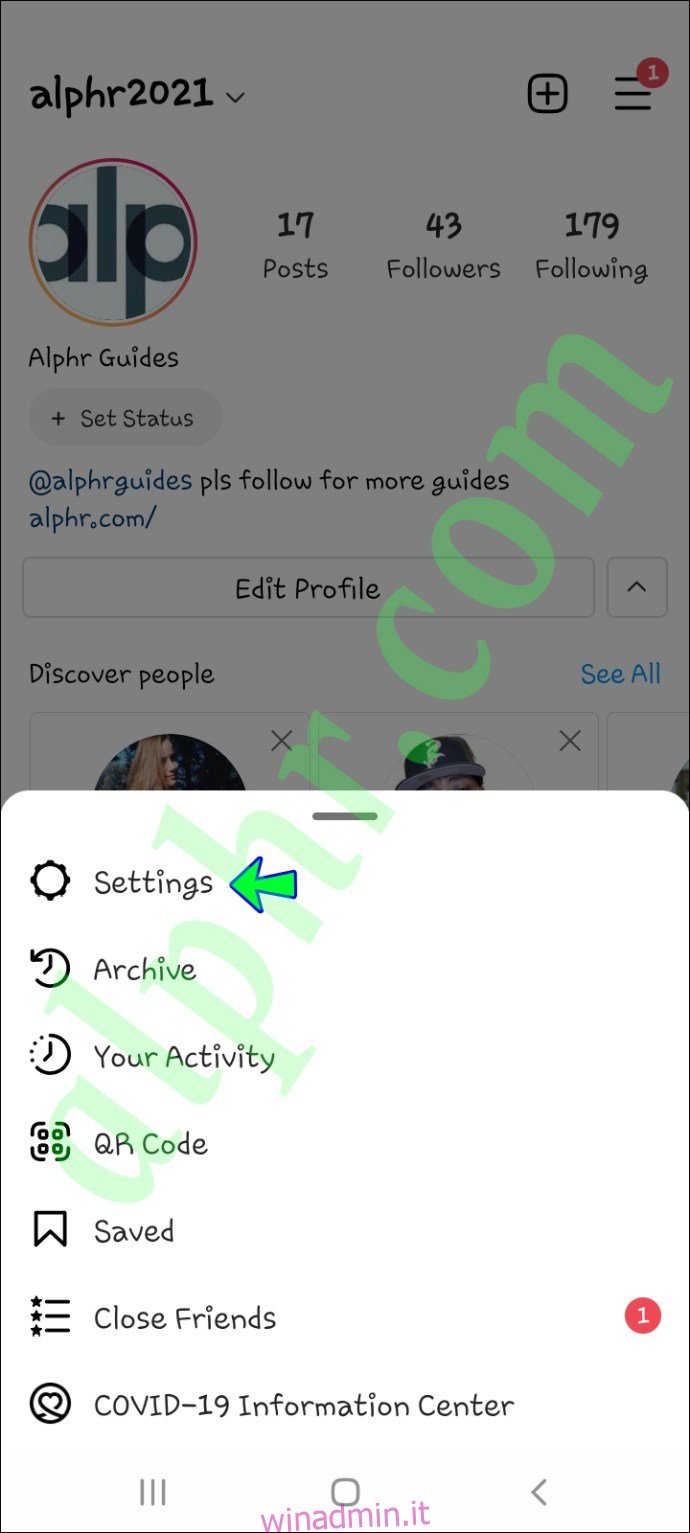
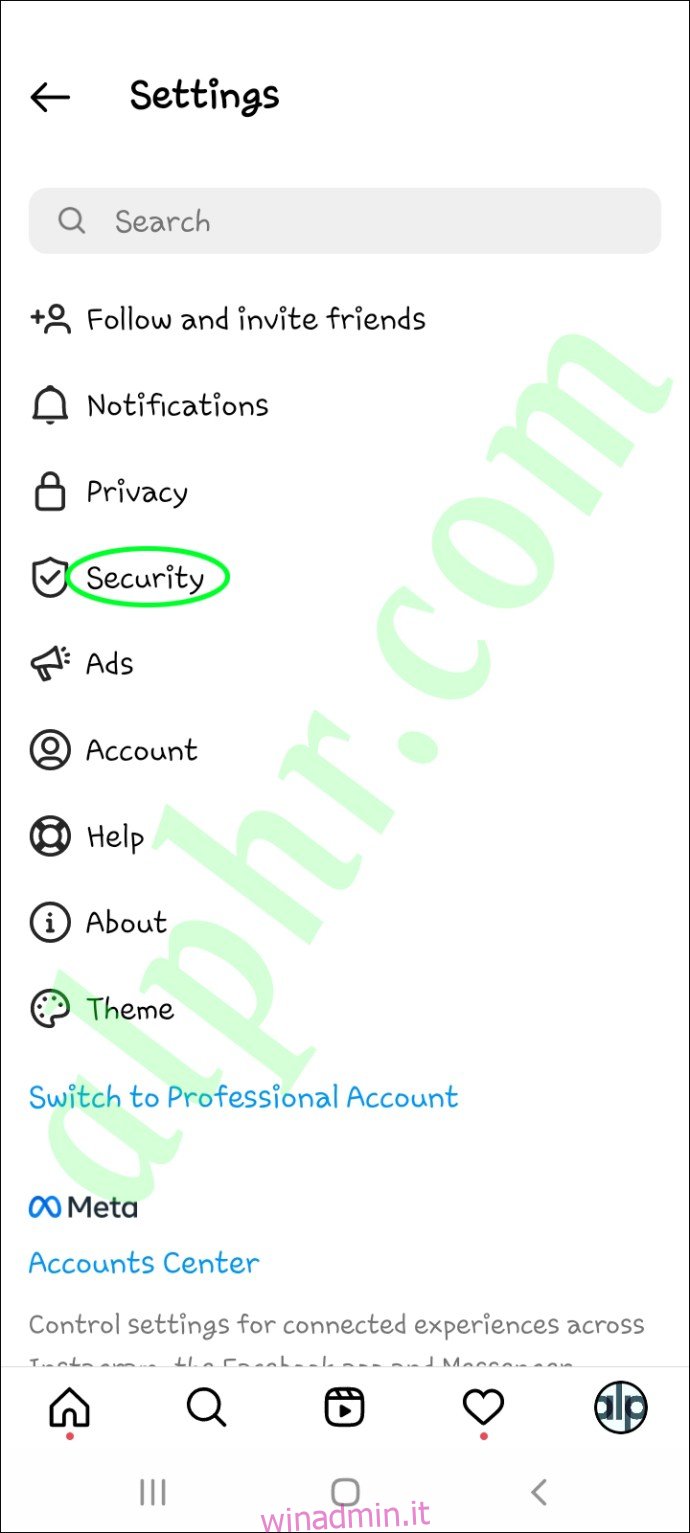
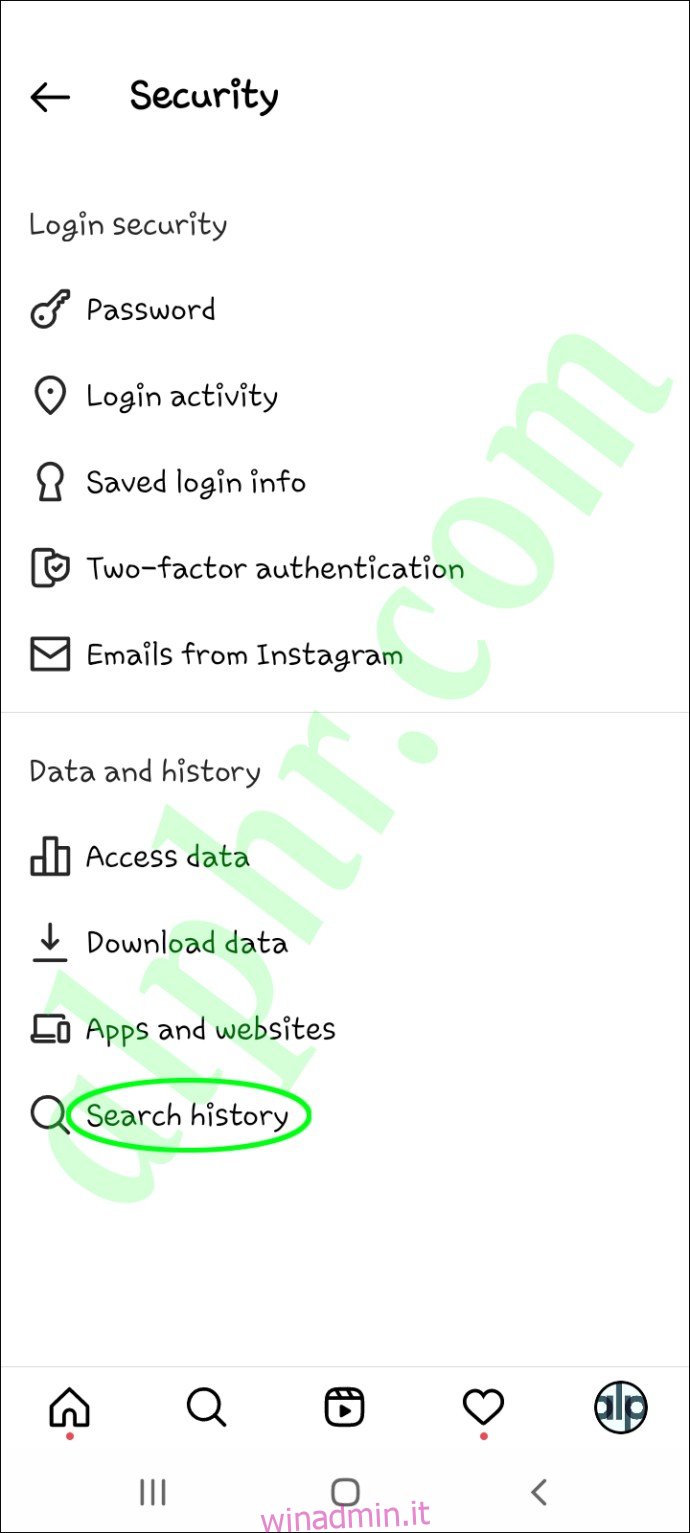
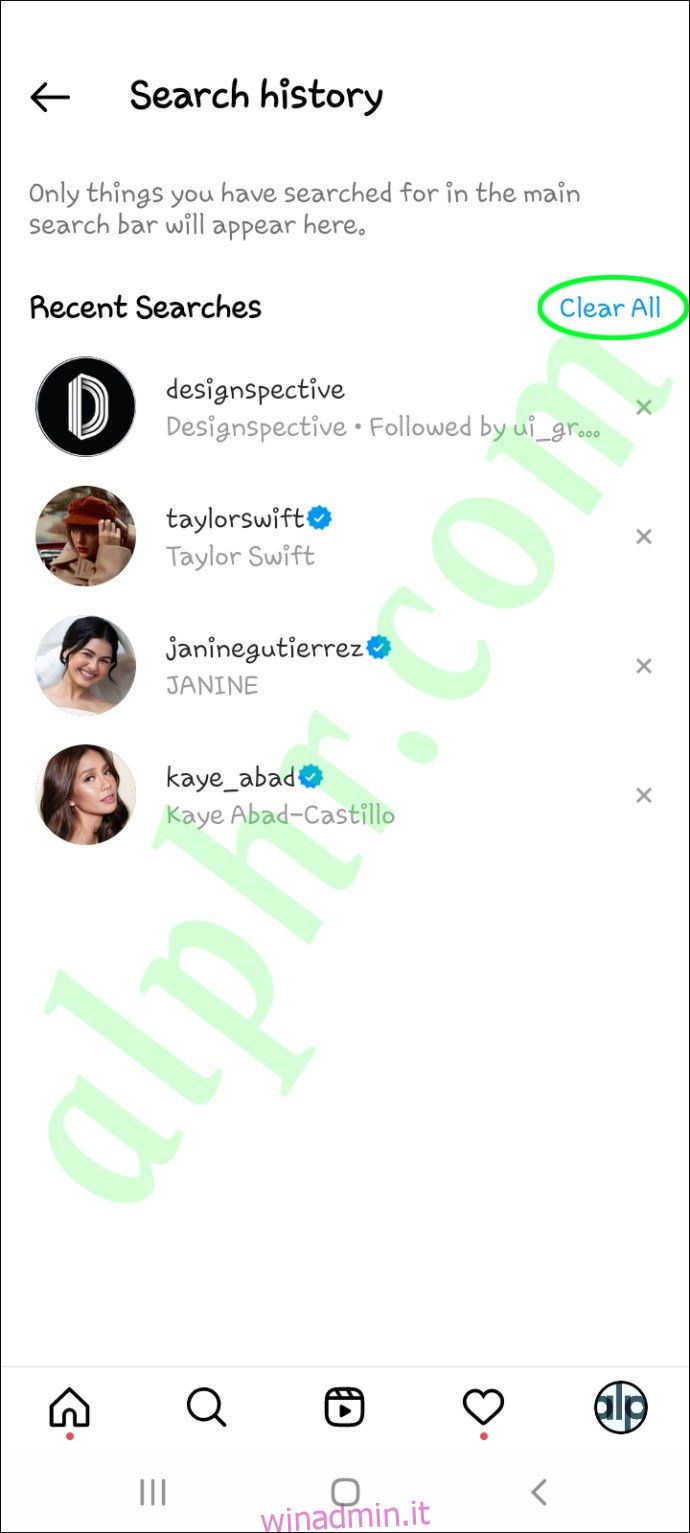
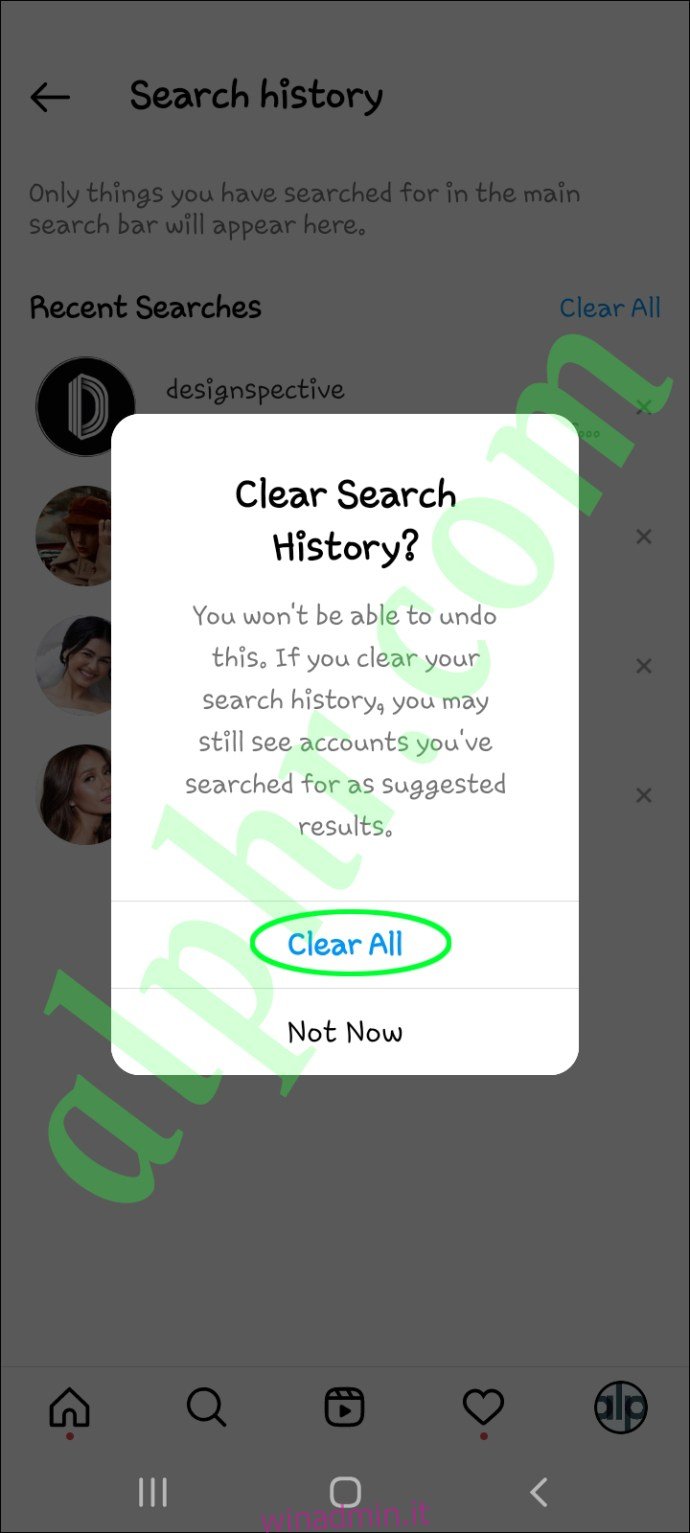
Instagram non impiegherà tempo per cancellare la cronologia delle ricerche, indipendentemente dal numero di profili che hai cercato fino ad ora.
Rimuovi i suggerimenti non necessari su Instagram
Ci sono molte ragioni per cui potresti voler eliminare i suggerimenti dai tuoi messaggi diretti o dalla cronologia delle ricerche. Che sia per motivi di privacy, per rimuovere utenti che probabilmente non seguirai o per rendere il tuo feed più organizzato, eliminare i suggerimenti non è difficile. Ma non importa quante volte elimini i consigli, Instagram continuerà a suggerirne di nuovi.
Hai mai cancellato suggerimenti sul tuo account Instagram prima d’ora? Quale metodo hai scelto per rimuoverli? Fatecelo sapere nella sezione commenti qui sotto.
